JVC GZ HM200, HM200E Manuel utilisateur
PDF
Télécharger
Document
FR
GUIDE D’UTILISATION
CAMÉSCOPE
GZ-HM200 E
Cher client,
Nous vous remercions d’avoir acheté
ce caméscope. Avant de commencer,
veuillez lire les informations et les
précautions de sécurité présentées dans
les pages 2 et 3 pour utiliser cet appareil
en toute sécurité.
FRANÇAIS
FRANÇAIS
LYT2000-012A-M
Précautions de sécurité
AVERTISSEMENT : POUR ÉVITER LES
RISQUES D’INCENDIE OU D’ÉLECTROCUTION,
NE PAS EXPOSER L’APPAREIL À LA PLUIE NI
À L’HUMIDITÉ.
PRÉCAUTIONS:
• Pour éviter tout risque d’électrocution, ne pas
ouvrir le boîtier. Aucune pièce intérieure n’est
à régler par l’utilisateur. Se référer à un agent
qualifié en cas de problème
• Si l’on ne se sert pas de l’adaptateur secteur
pendant une longue période, il est recommandé
de débrancher le cordon d’alimentation de la
prise secteur.
REMARQUES:
• La plaque d’identification et l’avertissement de
sécurité se trouvent sous l’appareil et/ou au dos.
• La plaque de numéro de série se trouve sur le
logement de la batterie.
• Les informations d’identification et
l’avertissement de sécurité de l’adaptateur
secteur sont situés sur ses côtés supérieur et
inférieur.
AVERTISSEMENT:
Éviter d’exposer la batterie, le caméscope avec
la batterie insérée ou la télécommande avec la
batterie insérée à une chaleur excessive, telle que
celle des rayons directs du soleil, d’un feu ou autre
source de chaleur.
PRÉCAUTION:
La prise secteur doit être opérationnelle.
Avertissement sur la pile au lithium
remplaçable
La pile utilisée dans cet appareil peut présenter
des risques d’incendie ou de brûlure chimique si
elle est mal traitée.
Ne pas recharger, démonter, chauffer à plus de
100°C ni mettre au feu.
Changer la pile avec une CR2025 Panasonic,
Sanyo, Sony ou Maxell.
Danger d’explosion ou risque d’incendie si la pile
n’est pas changée correctement.
• Jeter immédiatement les piles usées.
• Placer hors de la portée des enfants.
• Ne pas démonter ni jeter au feu.
Si le matériel est installé dans un coffret ou sur
une étagère, s’assurer qu’il y a un espace suffisant
sur tous les côtés pour permettre la ventilation
(10 cm ou plus sur les deux côtés, au dessus et à
l’arrière).
Ne pas boucher les orifices de ventilation.
(Si les orifices de ventilation sont bouchés par
un journal, un tissu, etc., la chaleur peut ne pas
s’éliminer.)
Aucune source à flamme nue, telle que des
bougies allumées, ne doit être placée sur l’appareil.
En jetant des batteries aux ordures, les problèmes
d’environnement doivent être pris en considération
et les réglementations locales ou la législation
concernant le rebut de ces batteries doivent être
strictement respectées.
L’appareil ne doit pas être exposé à l’égouttage ni
aux éclaboussements.
Ne pas utiliser cet appareil dans une salle de bain,
ni dans des endroits avec de l’eau.
Aussi, ne pas placer de récipient rempli d’eau ou
de liquides (tels des produits cosmétiques, des
médicaments, des vases de fleurs, des plantes en
pot, des tasses, etc.) sur le dessus de cet appareil.
(Si de l’eau ou un liquide entre dans ce matériel,
un incendie ou un choc électrique risque de se
produire.)
Ne dirigez pas l’objectif directement vers le soleil.
Vous pourriez vous abîmer la vue et l’appareil
pourrait être endommagé. Il y a aussi risque
d’incendie ou d’électrocution.
PRÉCAUTION!
Les remarques suivantes sont destinées à
protéger l’utilisateur et le caméscope contre des
dommages éventuels.
Ne pas transporter ou saisir le caméscope
par l’écran LCD, car il pourrait tomber ou
s’endommager.
Ne pas utiliser de trépied photographique sur des
surfaces irrégulières et inclinées. Il pourrait tomber
et le caméscope pourrait être sérieusement
endommagé.
PRÉCAUTION!
Avec des câbles (Audio/Vidéo, S-Vidéo, etc.)
raccordés, il est recommandé de ne pas laisser le
caméscope sur le dessus du téléviseur, car tirer
sur les câbles pourrait faire tomber le caméscope,
causant des dommages.
Produits
Pile
Notification:
La marque Pb en dessous du
symbole des piles indique que
cette pile contient du plomb.
[Union européenne]
Si ces symboles figurent sur un appareil
électrique/électronique ou une pile, cela signifie
qu’ils ne doivent pas être jetés comme déchets
ménagers à la fin de leur cycle de vie. Ces
produits devraient être amenés aux centres
de pré-collecte appropriés pour le recyclage
des appareils électriques/électroniques et des
piles pour traitement, récupération et recyclage,
conformément à la législation nationale et la
Directive 2002/96/EC et 2006/66/EC.
En traitant ces produits d’une manière
correcte, vous contribuez à la conservation des
ressources naturelles et à la prévention d’effets
négatifs éventuels sur l’environnement et la
santé humaine, pouvant être causés par une
manipulation inappropriée des déchets de ces
produits.
Pour plus d’informations sur les centres de
pré-collecte et de recyclage de ces produits,
contactez votre service municipal local, le service
d’évacuation des ordures ménagères ou le
magasin dans lequel vous les avez achetés.
Des amendes peuvent être infligées en cas
d’élimination incorrecte de ces produits,
conformément à la législation nationale.
Noter que ce caméscope est destiné à un
usage privé uniquement.
Toute utilisation commerciale sans autorisation est
interdite. (Même si vous enregistrez un spectacle
ou une exposition pour votre plaisir personnel,
il est vivement recommandé de demander au
préalable l’autorisation de filmer.)
Marques commerciales
• “AVCHD” et le logo “AVCHD” sont des marques
commerciales de Panasonic Corporation et de
Sony Corporation.
• Fabriqué sous licence de Dolby Laboratories.
Dolby et le symbole double D sont des marques
de commerce de Dolby Laboratories.
• x.v.ColourTM est une marque
de commerce de Sony
Corporation.
HDMI
est une marque de
•
commerce de HDMI Licensing, LLC.
• Windows® est une marque déposée ou une
marque de commerce de Microsoft Corporation
aux États-Unis et/ou dans d’autres pays..
est une marque déposée d’Apple Inc.
• Macintosh
• YouTubeTM et le logo YouTube sont des marques
déposées de YouTube LLC.
• iTunes, iMovie et iPhoto sont des marques de
commerce d’Apple Inc., enregistrée aux ÉtatsUnis et dans les autres pays.
• Les autres noms de produit et d’entreprise cités
dans ce mode d’emploi sont des marques de
commerce et/ou des marques déposées de
leurs détenteurs respectifs.
FRANÇAIS
Informations relatives à l’élimination des
appareils et des piles usagés, à l’intention
des utilisateurs
[Utilisateurs professionnels]
Si vous voulez jeter ce produit, visitez notre
page Web, http://www.jvc.eu, afin d’obtenir des
informations sur son recyclage.
[Pays ne faisant pas partie de l’Union
européenne]
Ces symboles ne sont reconnus que dans l’Union
européenne.
Si vous voulez jeter ces produits, veuillez
respecter la législation nationale ou les autres
règles en vigueur dans votre pays pour le
traitement des appareils électriques/électroniques
et des piles usagés.
Guide de démarrage
Chargez la batterie avant l’enregistrement
Éteignez le caméscope et fixez la batterie.
Voyant d’accès
Clignote: Accès aux
fichiers
Ne retirez pas
l’adaptateur
secteur, la batterie
ou la carte SD
lorsque le voyant
clignote.
Voyant de alimentation/recharge
Clignote: en cours de charge
S’éteint: charge terminée
Ouvrez le volet
de protection
ATTENTION
• Chargez la batterie avant
d’utiliser l’appareil. (Z p. 18)
• Assurez-vous d’utiliser
Batterie
La batterie n’est
pas chargée lors
de l’achat.
des batteries de JVC. Si
vous utilisez des batteries
d’autres fabricants, les
performances et la sécurité
ne peuvent pas être
garanties.
Adaptateur secteur
Sur une prise secteur
(110 V à 240 V)
Insérez une carte SD
Ajuster la poignée
Appuyez sur la touche d’alimentation ( )
pour mettre le caméscope sous tension.
Ajustez la dragonne et serrez.
Poignée ceinturée
DC
Serrer
( )
B
Fente B
A
Fente A
• Le caméscope doit est éteint lors de
l’insertion ou du retrait de la carte
SD. Sinon, les données de la carte
risquent d’être endommagées.
• Formater une carte SD lorsqu’elle
est utilisée pour la première fois
( Z p. 21)
Languette
• Ne tirez pas sur la courroie quand
vous ouvrez la fermeture. Veuillez tirer
sur la languette pour l’ouvrir.
• Serrez la dragonne autour de la main
en saisissant le caméscope.
• Évitez de laisser tomber le caméscope
lors de son utilisation.
l’écran LCD pour
une ville dans
Q Ouvrez
T Sélectionnez
allumer le caméscope
la région dans laquelle
Touche marche/
arrêt ( )
Écran LCD
FRANÇAIS
Régler la date et l’heure
vous vous trouvez
REGLAGE ZONE
REGLER
R
Sélectionnez [OUI] (YES) dans
un délai de 10 secondes
Déplacez votre doigt le long du capteur.
Touchez alors OK.
FIN
[MARCHE]
U Choisissez
(ON) ou [ARRET] (OFF).
Choisissez [MARCHE] si l’heure
d’été est en cours.
ETABLI POUR L'HEURE D'ETE
HEURE D'ETE
REGLER DATE/HEURE !
ARRET
OUI
NON
REGLER L'HEURE D'ETE
FIN
REGLER
REGLER
• Lorsque le message disparaît,
appuyez au moins 2 secondes sur
la touche marche/arrêt pour éteindre
l’appareil; appuyez alors de nouveau
sur la touche au moins 2 secondes.
• Touchez les capteurs avec votre
doigt. Les capteurs ne fonctionnent
pas si vous les touchez avec un
ongle ou avec des gants.
[REGLAGE
S Sélectionnez
DE L’HORLOGE] (CLOCK
SETTING)
MARCHE: L’horloge avance d’une heure
à partir de l’heure actuelle réglée.
ARRET: Met la fonction hors service.
V Réglez la date et l’heure
Capteur tactile: Règle la date et
l’heure.
}: Déplace le curseur vers la droite.
OK: L’horloge démarre.
REGLAGE DE L'HORLOGE
TEMPS
DATE
1
11
2009
08
54
PM
GMT+9:00
ENREG.
FIN
REGLER L'HEURE
REGLAGE DE L'HORLOGE
REGLAGE ZONE
ETABLI POUR L'HEURE D'ETE
REGLER LA VILLE, DATE, HEURE
REGLER
FIN
Enregistrement vidéo
ATTENTION
• Ce caméscope enregistre les séquences vidéo au format AVCHD.
• Essayez d’abord ‘enregistrer avec le mode facile [AUTO].
Q Sélectionner le mode ! (video)
R Sélectionnez le mode d’enregistrement
L’indicateur du mode
d’enregistrement
automatique apparaît.
PLAY/REC
[ 3 h 59 m ]
0 : 04 : 01
M
S Commencez à enregistrer
Espace restant sur la carte SD.
Qualité
vidéo
Appuyez sur la
touche START/
STOP pour lancer
l’enregistrement;
appuyez de nouveau
sur la touche pour
arrêter.
DC
Pause
[ 3 h 59 m ]
0 : 04 : 01
REC
Enregistrement
FRANÇAIS
Lecture
Q Sélectionnez le mode de lecture
PLAY/REC
Le mode change lorsque
vous appuyez sur la
touche.
R Sélectionnez le fichier désiré
Écran d’index
LECTURE VIDEO
1/2
01.11.2009 04:55
DIGEST
F (Touchez
S Sélectionnez
OK)
Écran de lecture
LASER TOUCH OPERATION
0. 00 : 00
1. 1.2009
11 :55
Pour effectuer des opérations de recherches avants/arrières (Z p. 30)
Pour visualiser des fichiers sur un téléviseur (Z p. 34)
ATTENTION
N’oubliez pas de faire des copies après l’enregistrement !
• Pour copier des fichiers sur des disques (Z p. 46)
• Pour copier des fichiers sur un magnétoscope/enregistreur DVD (Z p. 52)
• Pour reproduire un disque que vous avez créé (Z p. 50)
• Pour éditer des fichiers sur votre ordinateur (Z p. 54)
Contrat de licence du logiciel JVC
CONTRAT DE LICENCE LOGICIEL JVC
IMPORTANT
POUR LA CLIENTELE: VEUILLEZ LIRE
CES INSTRUCTIONS SOIGNEUSEMENT
AVANT D’INSTALLER OU D’UTILISER LE
LOGICIEL “DIGITAL PHOTO NAVIGATOR” (le
“Programme”) SUR VOTRE ORDINATEUR.
Le droit d’utiliser ce Programme est accordé par
Victor Company of Japan, Limited (“JVC”) à vous
uniquement, sous réserve de votre acceptation
des termes suivants.
Si vous n’acceptez pas ces termes, vous ne
devez pas installer ou utiliser le Programme.
CEPENDANT, L’INSTALLATION OU
L’UTILISATION DU PROGRAMME SIGNIFIE
QUE VOUS ACCEPTEZ LES TERMES ET
CONDITIONS DU CONTRAT.
1 DROIT D’AUTEUR ET DROIT DE
PROPRIETE
Vous reconnaissez que les droits d’auteur et
autres droits de propriété intellectuelle liés
au Programme sont ceux de JVC et de son
concédant de licence, et restent la propriété de
JVC et d’un tel concédant. Le Programme est
protégé par les lois sur les droits d’auteur en
vigueur au Japon et dans d’autres pays, et par
des conventions y afférant.
2 ACCORD DE LICENCE
(1) Sous réserve des conditions de ce contrat,
JVC vous accorde un droit non exclusif
d’utiliser le Programme. Vous pouvez
installer et utiliser le Programme sur un
disque dur ou autre dispositif de stockage
intégré à votre ordinateur.
(2) Vous pouvez faire une (1) copie de ce
Programme à des fins de sauvegarde
personnelle ou d’archive uniquement.
3 RESTRICTIONS SUR LE PROGRAMME
(1) Vous n’êtes pas autorisé à désosser,
décompiler, désassembler, réviser ou
modifier le Programme, sauf en cas de
disposition expressément prévue par la loi.
(2) Vous n’êtes pas autorisé à copier ou à
utiliser le Programme, en tout ou en partie,
d’une manière autre que celle spécifiée
expressément dans le présent contrat.
(3) Vous ne disposez pas du droit d’accorder
une licence d’utilisation du Programme,
ni ne pouvez le distribuer, le louer ou le
transférer à une tierce partie quelle qu’elle
soit, ou encore permettre aux tiers d’utiliser
le Programme.
4 GARANTIE LIMITEE
JVC garantit que tout support dans lequel le
Programme est incorporé est exempt de tout
vice de matériau ou de fabrication pour une
période de trente (30) jours à compter de la date
d’achat du produit. La responsabilité de JVC et
l’unique recours dont vous disposez en rapport
avec le Programme se limitent au remplacement
du produit défaillant concerné. SAUF LES
GARANTIES EXPRESSEMENT DECLAREES
ICI ET DANS LES LIMITES PERMISES PAR LA
LOI, JVC ET SES CONCEDANTS DE LICENCE
DECLINENT TOUTE AUTRE GARANTIE,
EXPLICITE OU IMPLICITE, Y COMPRIS,
MAIS SANS S’Y LIMITER, LES GARANTIES
IMPLICITES DE QUALITE MARCHANDE ET
D’ADAPTATION A UN BUT PARTICULIER,
EN RAPPORT AVEC LE PROGRAMME ET
SA DOCUMENTATION ECRITE. EN CAS DE
PROBLEMES LIES A, OU CAUSES PAR, CE
PROGRAMME, IL VOUS INCOMBE DE LES
RESOUDRE A VOS PROPRES FRAIS.
5 RESPONSABILITE LIMITEE
DANS LES LIMITES PERMISES PAR LA
LOI, ET QUELLE QUE SOIT LA NATURE
DE L’ACTION INTENTEE, NI JVC NI SES
CONCEDANTS DE LICENCE NE SERONT
RESPONSABLES DE DOMMAGES
INDIRECTS, SPECIAUX OU ACCIDENTELS
LIES A L’UTILISATION OU A L’IMPOSSIBILITE
D’UTILISER LE PROGRAMME, MEME DANS
L’EVENTUALITE OU JVC AURAIT ETE
INFORME DE LA POSSIBILITE DE TELS
DOMMAGES. VOUS VOUS ENGAGEZ A
INDEMNISER JVC POUR TOUTE PERTE,
RESPONSABILITE OU AUTRES FRAIS
EMANANT DE REVENDICATIONS PAR
D’AUTRES PERSONNES EN RAPPORT AVEC
L’UTILISATION DU PROGRAMME.
Ce contrat entre en vigueur à la date
d’installation et d’utilisation du Programme sur
votre machine et reste effectif jusqu’à résiliation
en vertu de la clause suivante.
Si vous violez l’une quelconque des clauses de
ce contrat, JVC se réserve le droit de le résilier
sans avis préalable. Dans ce cas, JVC est en
droit de réclamer réparation pour les dommages
causés par cette violation. En cas de résiliation
de ce contrat, vous devez immédiatement
détruire le Programme stocké sur votre machine
(y compris l’effacer de la mémoire de votre
ordinateur) et ne plus l’avoir en votre possession.
7 CONTROLE DES EXPORTATIONS
Vous vous engagez à ne pas expédier, transférer
ou exporter le Programme ou les informations
et technologies afférentes vers tout pays pour
lequel le Japon ou d’autres pays concernés ont
déclaré un embargo pour de tels produits.
8 UTILISATEUR LIE AU
GOUVERNEMENT AMERICAIN
Si vous êtes une agence du gouvernement des
Etats-Unis (le “Gouvernement”), vous acceptez la
déclaration de JVC selon laquelle le Programme
est un “article de nature commerciale”, comme
indiqué dans la disposition 2.101 (g) du FAR
(Federal Acquisition Regulation), constitué d’un
“Logiciel informatique commercial” inédit tel que
les articles décrits dans la section 12.212 du
FAR, et qu’une licence vous est accordée au
même titre que tout utilisateur final commercial,
en vertu des termes de ce contrat.
9 GENERALITES
(1) Aucun changement, ajout, suppression ou
altération de ce contrat ne sera valide à
moins d’être confirmé par écrit et signé par
un représentant agréé de JVC.
(2) Si une partie de ce contrat est jugée non
valide ou en conflit avec d’autres lois
ayant juridiction sur ce contrat, les clauses
restantes demeurent pleinement en vigueur.
(3) Ce contrat est régi et interprété en vertu
des lois du Japon. Le tribunal du district de
Tokyo a juridiction pour toutes les disputes
en rapport avec l’exécution, l’interprétation et
l’accomplissement de ce contrat.
REMARQUE
Si vous avez acheté le Programme en
Allemagne, les clauses des sections 4 (Garantie
limitée) et 5 (Responsabilité limitée) indiquées cidessus sont remplacées par celles de la version
allemande de ce contrat.
FRANÇAIS
6 TERMES
ATTENTION:
• Faire fonctionner ce matériel en suivant les
procédures de fonctionnement décrites dans ce
manuel.
• N’utiliser que le CD-ROM fourni. Ne jamais
utiliser tout autre CD-ROM pour exécuter ce
logiciel.
• Ne pas tenter de modifier ce logiciel.
• Toute modification ou changement non
approuvé par JVC peut priver l’utilisateur du
droit d’autoriser cet équipement.
Comment manipuler un disque CD-ROM
• Faire attention de ne pas salir ou gratter
la surface miroir (opposée à la surface
imprimée). Ne rien écrire dessus ni coller
d’étiquette sur une face ou l’autre. Si le
CD-ROM devient sale, l’essuyer en douceur
avec un chiffon doux vers l’extérieur en
partant du trou central.
• Ne pas utiliser de nettoyants de disque
conventionnels ni des aérosols de nettoyage.
• Ne pas cintrer le CD-ROM ni toucher à sa
surface miroir.
• Ne pas ranger votre CD-ROM dans un
endroit sale, chaud ou humide. Ne pas le
mettre en plein soleil.
Vous pouvez trouver les informations les plus
récentes (en anglais) sur le logiciel fourni sur
notre serveur du World Wide Web à
http://www.jvc-victor.co.jp/english/global-e.html
Victor Company of Japan, Limited
À lire impérativement !
Comment utiliser le capteur tactile
Après l’affichage du menu sur l’écran LCD :
A
VIDEO
MODIFIER LISTE LECT.
REC
MONTAGE LECTURE
LECT. AUTRES FICH.
MODIFIER
POSSIB. DE REGL. PR EVITER
REGLER
FIN
B
Q Déplacez votre doigt le long du capteur.
R Sélectionnez [REGLER]. (Touchez OK.)
A Pour sélectionner une touche apparaissant
PRÉCAUTION
B Pour sélectionner une des touches
Touchez les capteurs avec votre doigt. Les
capteurs ne fonctionnent pas si vous les
touchez avec un ongle ou avec des gants.
Effectuez une sauvegarde des données
enregistrées importantes
JVC décline toute responsabilité pour toute
perte de données. Il est recommandé de les
copier sur un disque ou un autre support
d’enregistrement pour stockage. (Z p. 46)
Effectuez un enregistrement test
Avant d’enregistrer des données importantes,
faites un enregistrement test et lisez les
données enregistrées afin de vérifier
que la vidéo et le son ont été enregistrés
correctement. Nous vous recommandons
d’utiliser le même média d’enregistrement lors
de la réalisation de l’essai d’enregistrement et
de l’enregistrement réel.
Réinitialisez le caméscope s’il ne
fonctionne pas correctement
Fermez l’écran LCD et retirez la source
d’alimentation (batterie ou adaptateur secteur)
du caméscope, puis réinsérez-la.
Précautions à prendre pour manipuler la
batterie
• Assurez-vous d’utiliser des batteries BNVF808U/VF815U/VF823U de JVC. Ce
produit inclut des technologies brevetées
et d’autres technologies propriétaires et est
conçu pour être utilisé avec une batterie de
JVC et non pas avec des batteries d’autres
fabricants.
JVC ne peut pas garantir la sécurité ou les
performances de cet appareil s’il est utilisé
avec d’autres batteries.
10
sur le côté gauche de l’écran, touchez le
capteur près de la touche.
apparaissant au fond de l’écran, touchez son
bouton correspondant.
• Si le caméscope est soumis à une décharge
électrostatique, éteignez-le avant de l’utiliser
à nouveau.
En cas de dysfonctionnement, cessez
immédiatement d’utiliser le caméscope
et consultez votre revendeur JVC le plus
proch
• En cas de problème lors de l’utilisation
de la carte SD, apportez la carte avec le
caméscope pour réparation. Si vous ne
fournissez pas ces deux éléments, la cause
du dysfonctionnement ne pourra pas être
déterminée et il ne sera pas possible de
réparer le caméscope.
• Il se peut que les données enregistrées
soient effacées lors de la réparation ou du
contrôle du caméscope. Sauvegardez toutes
les données avant de faire une demande de
réparation ou de contrôle.
Comme il se peut que le caméscope
soit utilisé pour des démonstrations en
magasin, le mode de démonstration est
réglé sur [MARCHE] par défaut
Pour désactiver le mode de démonstration,
réglez [MODE DEMO] sur [ARRET]. (Z p. 64)
Table des matières
Accessoires........................................... 12
Fixation du tore de ferrite..................................12
Préparer la télécommande...............................13
Autres réglages..................................... 20
ENREGISTREMENT/LECTURE
Enregistrement de fichiers................... 22
Lecture de fichiers................................. 30
UTILISATION AVEC UN TÉLÉVISEUR
Visualiser des fichiers sur un téléviseur.... 34
Connexion à un téléviseur................................34
Opération de lecture.........................................35
Utilisation avec un téléviseur via
HDMI..................................................... 36
EDITION
Gestion des fichiers.............................. 37
Création d’un disque en utilisant un
ordinateur.................................................... 53
Utilisation avec un lecteur multimédia
portable................................................ 58
Activer le mode d’exportation...........................58
Modifier le mode d’exportation.........................58
Transférer des fichiers sur l’ordinateur..............58
Téléchargement de fichiers sur des
sites Web.............................................. 59
Activer le mode de téléchargemen...................59
Découper pour télécharger...............................59
Télécharger des fichiers....................................60
MENUS DE RÉGLAGE
Modification des réglages des menus.... 61
AUTRES INFORMATIONS
Dépannage............................................. 67
Messages d’avertissement................... 71
Nettoyage............................................... 73
Spécifications........................................ 74
Précautions............................................ 76
Index....................................................... 78
AUTRES
INFORMATIONS
Lecture de vidéos/photos ................................30
Lecture avec effets spéciaux............................31
Fonction de recherche de fichiers....................32
Lecture de fichiers MPG...................................33
Création d’un disque en utilisant un
ordinateur............................................. 53
MENUS DE
RÉGLAGE
Passer au mode d’enregistrement manuel.......27
Réglage manuel dans menu.............................27
Copier/déplacer des fichiers.............................46
Utilisation d’un graveur de BD/DVD . ...............47
Utilisation d’un lecteur de disque dur
extérieur USB.............................................. 50
Copier des fichiers sur un magnétoscope/
enregistreur DVD.............................................52
COPIE
Enregistrement manuel......................... 27
Copier des fichiers................................ 46
EDITION
Enregistrer des vidéos......................................22
Enregistrer des photos.....................................23
Effectuer un zoom............................................24
Éclairage DEL...................................................24
Mise en service du mode de détection de
visage..............................................................25
Vérifier la charge restante de la batterie...........25
Vérifier l’espace restant sur le support
d’enregistrement.............................................26
Enregistrer des fichiers dans des événements.... 26
COPIE
UTILISATION AVEC UN
TÉLÉVISEUR
Régler la langue...............................................20
Ajuster la poignée.............................................20
Montage sur un trépied.....................................20
Utiliser une carte SD........................................21
Créer des listes de lecture................................44
Lecture de listes de lecture...............................45
Autres opérations liées aux listes de lecture....45
ENREGISTREMENT/
LECTURE
Charger la batterie............................................18
Régler la date et l’heure...................................19
Listes de lecture.................................... 44
DÉMARRAGE
Index....................................................... 14
Indicateurs sur l’écran LCD.................. 16
Réglages nécessaires avant
l’utilisation............................................ 18
Capturer une photo d’une vidéo.......................37
Supprimer des fichiers......................................37
Protéger des fichiers.........................................38
Afficher les informations de fichier....................40
Modifier l’enregistrement d’événement.............40
Division de fichiers............................................41
Découper des fichiers.......................................42
Zoom de détection de visage...........................43
FRANÇAIS
DÉMARRAGE
11
DÉMARRAGE
Accessoires
Adaptateur secteur
AP-V21E
Batterie
BN-VF808U
Câble à composantes
Câble audio/vidéo
Câble USB
CD-ROM
Télécommande
RM-V751U
Pile au Lithium
CR2025
Préinstallée dans la
télécommande.
(x 1)
(Câble à
composantes)
(x 2)
(Câble USB et
Adaptateur secteur)
Filtre à noyau de ferrite
REMARQUE
Assurez-vous d’utiliser les câbles fournis pour les connexions. N’utilisez pas d’autres câbles.
Fixation du tore de ferrite
Le filtre à noyau de ferrite réduit les parasites causés lors de la connexion aux autres
périphériques. Connectez l’extrémité du câble avec le filtre à noyau de ferrite au caméscope.
Libérer les ergots
de fixation.
3 cm
À connecter au caméscope
12
Câble à composantes et
Câble USB: Enrouler le
cordon une fois.
Adaptateur secteur:
Enrouler le cordon deux fois.
Une pile est incluse dans la télécommande lors de l’achat de l’appareil.
Retirez la feuille isolante avant toute utilisation.
Capteur infrarouge
Pour réinsérer la pile
Retirez le logement de la pile en poussant sur
le bouton de verrouillage.
Bouton de verrouillage
DÉMARRAGE
Portée de la télécommande
FRANÇAIS
Préparer la télécommande
Pile au Lithium
(CR2025)
Portée effective:
Max. 5 m
REMARQUE
Le rayon transmis peut manquer d’efficacité
ou mal fonctionner si le capteur infrarouge
est directement exposé à la lumière du soleil
ou à des éclairages puissants.
13
Index
DC
REMARQUE
• Assurez-vous de ne pas obstruer 3, 4, 5, 6
et 7 lors de la prise de vue.
• L’écran LCD peut pivoter sur 270°.
14
Q Fenêtre de transmission du rayon
infrarouge
R Touches ZOOM (T/W)
(Zoom avant/arrière durant la lecture.)
S Touche Déplacement vers le haut
T Touche Saut en arrière
U Touche Déplacement vers la gauche
V Touche Précédent
W Touche PLAYLIST
X Touche START/STOP
Y Touche S.SHOT (Instantané)
Z Touche INFO
a Touche Saut en avant
b Touche PLAY/PAUSE/SET
c Touche Déplacement vers la droite
d Touche Suivant
e Touche Déplacement vers le bas
f Touche INDEX*
g Touche DISP
DÉMARRAGE
! Capteur tactile
# Écran LCD
$ Couvercle de la fente SD
% Fente de la carte SD B (Z p. 21, 66)
& Fente de la carte SD A (Z p. 21, 66)
( Connecteur audio/vidéo [AV] (Z p. 34, 52)
) Mini connecteur HDMI [HDMI] (Z p. 36)
* Connecteur à composantes
[COMPONENT] (Z p. 34)
+ Touche Direct Disc [DIRECT DISC]
(Z p. 48)/Touche d’informations [INFO]
(Z p. 25, 40)
, Commutateur de modes [!, #]
- Toucher d’exportation [EXPORT] (Z p. 58)
. Commutateur de mode Lecture/
Enregistrement [PLAY/REC]
/ Touche de transfert [UPLOAD] (Z p. 59)
0 Touche marche/arrêt [ ]
(Vous pouvez éteindre le caméscope
en appuyant et restant appuyé sur cette
touche.)
1 Touche Menu [MENU] (Z p. 61)
2 Touche OK [OK]
3 Éclairage DEL
4 Couvre-objectif/Objectif
5 Microphone stéréo
6 Capteur infrarouge
7 Capteur de l’appareil photo
8 Touche marche/arrêt d’enregistrement
vidéo [START/STOP] (Z p. 22)
9 Voyant d’accès [ACCESS] (Clignote lors
d’accès aux fichiers. Ne pas éteindre
l’appareil ou retirer la batterie/l’adaptateur
secteur lors de l’accès aux fichiers.)
Voyant d’alimentation/recharge [POWER/
CHARGE] (Clignote lors du chargement de
la batterie.)
: Touche Prise de photos [SNAPSHOT]
(Z p. 22, 23)
; Commande de zoom [W 7 , T] (Z p. 24)
Contrôle du volume du haut-parleur
[–VOL+] (Z p. 30)
< Haut-parleur
= Connecteur CC [DC] (Z p. 18)
> Connecteur USB [ 2 ]
? Poignée ceinturée (Z p. 20)
@ Serrer (Z p. 20)
A Courroie de ceinture
B Orifice du taquet
C Trou fileté pour montage du trépied
(Z p. 20)
D Touche de libération de la batterie [BATT.]
(Z p. 18)
Télécommande
FRANÇAIS
Caméscope
REMARQUE
La zone de zoom peut être déplacée avec la
touche haut/bas/gauche/droite durant le zoom
en mode de lecture.
* Chaque fois que vous appuyez sur
INDEX, l’écran change comme indiqué
ci-dessous:
Mode ! :
Écran d’index ↔ Écran d’index de groupe
Mode # :
Écran d’index ↔ Écran d’index de date
15
Indicateurs sur l’écran LCD
Pendant l’enregistrement de vidéos
et de photos
1/4000
0.0
Pendant l’enregistrement vidéo
uniquement
[3h59m]
W
LIB.
T
LCD
1. 11. 2009
0 : 0 4 : 0 1 RE C
PHOTO
4:55
! Indicateur du mode d’opération sélectionné
(Z p. 27)
@ : Mode Auto
3 : Mode Manuel
# Indicateur du mode d’effet (Z p. 29)
$ Indicateur du mode Télé Macro (Z p. 29)
% Indicateur de l’éclairage DEL (Z p. 24)
& Indicateur de mode de sélection de scène
(Z p. 28)
( Indicateur de revue rapide (Z p. 22)
) Indicateur de zoom (Z p. 24, 62)
* Indicateur de fente de carte SD (Z p. 21)
: Fente A (réglage par défaut)
B : Fente B
+ Indicateur de balance des blancs (Z p. 29)
, Indicateur de l’éclairage de l’écran
(Z p. 63)
- Indicateur de la batterie
. Date/Heure (Z p. 19)
/ Indicateur de mise au point manuelle
(Z p. 28)
0 - : Indicateur de compensation de contrejour (Z p. 29)
: Indicateur de mode de détection de
visage (Z p. 25)
1 Indicateur du contrôle de luminosité
(Z p. 28)
. : Indicateur du contrôle de la zone de
photométrie (Z p. 29)
2 Vitesse d’obturation (Z p. 28)
! Indicateur de mode
# Indicateur de mode d’exportation (Z p. 58)
$ Compteur
% Indicateur du mode de téléchargement
(Z p. 59)
& Qualité vidéo (Z p. 62)
( Durée restante
) MREC: (Apparaît pendant
l’enregistrement.)
MQ: (Apparaît en mode d’attente
d’enregistrement.)
* Indicateur du stabilisateur d’images
numériques (DIS) (apparaît si
[STABILISATEUR] est réglé sur [ARRET].)
(Z p. 62)
+ Indicateur de commutation automatique du
support d’enregistrement (Z p. 63)
, Indicateur d’atténuation des bruits du vent
(Z p. 62)
- Indicateur de prise de vue
. Indicateur d’événements (Z p. 26)
/ Indicateur x.v.Colour™ (Z p. 62)
Pendant l’enregistrement de photos
uniquement
FINE [9 9 9 9 ]
10
PHOTO
! Indicateur de mode
# Indicateur de mise au point (Z p. 28)
$ Indicateur de taille de l’image (Z p. 61)
% Indicateur de qualité d’image (Z p. 62)
& Nombre de prises de vue restantes
( Indicateur de prise de vue
) Indicateur du mode d’obturation (Z p. 61)
* Indicateur du retardateur (Z p. 61)
16
Pendant la lecture de photos
101 - 0098
DÉMARRAGE
1: 55 : 01
+4
8
1. 11. 2009
4:55
! Indicateur de mode
# Indicateur d’effet de fondu/volet (Z p. 31)
$ 6 : Indicateur de lecture de liste (apparaît
lors de la lecture d’une liste de lecture.)
(Z p. 45)
DIGEST: Indicateur Digest (Z p. 30)
% Qualité vidéo (Z p. 62)
& Compteur
( Mode de lecture (Z p. 30)
F : Lecture
Q : Pause
K : Recherche avant
J : Recherche arrière
G : Ralenti avant
E : Ralenti arrière
(Le chiffre sur la gauche indique la vitesse.)
) Indicateur de fente de carte
* Indicateur de la batterier
+ Date/Heure (Z p. 19)
, Indicateur de niveau du volume
- Sortie avec 1080p (Z p. 65)
FRANÇAIS
Pendant la lecture vidéo
1. 11. 2009
4:55
! Indicateur de mode
# Numéro de dossier/fichier
$ Indicateur de lecture de diaporama
% Indicateur de fente de carte
& Indicateur de la batterie
( Date/Heure (Z p. 19)
) Sortie avec 1080p (Z p. 65)
Pour afficher des indicateurs de mode
sur l’écran LCD
En mode de lecture:
1) Sélectionnez [AFFICHAGE SUR
ECRAN].
2) Sélectionner le réglage désiré:
Aucune indication/ Toutes les indications/
Uniquement la date et l’heure/ Affichage
de la date pendant 5 secondes
17
Réglages nécessaires avant l’utilisation
Charger la batterie
1 Fermez l’écran LCD pour éteindre le
caméscope.
Batterie
2 Fixez la ��������������������������
batterie, puis connectez
l’adaptateur CA.
• Avec le symbole “ ” (flèche) sur la
batterie dirigé dans la direction correcte,
faites glisser la batterie jusqu’à ce qu’elle
se verrouille.
Témoin de
charge
Durée de recharge/d’enregistrement
requis (approx.)
*Lorsque l’éclairage DEL est éteint et
l’éclairage de l’écran est réglé sur le mode
[STANDARD].
Connecteur CC
Flèche
Durée de
recharge
Durée
d’enregistrement
BN-VF808U
(Fourni)
1 h 50 m
1 h 25 m*
BN-VF815U
2 h 40 m
3 h*
BN-VF823U
3 h 40 m
4 h 30 m*
Pour retirer la batterie
Faites glisser et maintenez BATT. dans
cette position, puis retirez la batterie.
Adaptateur secteur
Sur une prise secteur
(110V à 240V)
• Le voyant d’alimentation/recharge clignote
pour indiquer que la recharge a commencé.
• Lorsque le voyant s’éteint, la recharge est
terminée.
Pour vérifier la charge restante de la
batterie
Voir page 25.
18
REMARQUE
• Vous pouvez aussi utiliser le caméscope
avec seulement l’adaptateur secteur.
• La durée d’enregistrement réelle peut être
plus courte en fonction de l’environnement
d’enregistrement, comme par exemple lors
de l’enregistrement de scènes avec un sujet
en mouvement rapide.
• Évitez de tirer sur ou de plier la fiche et le
cordon de l’adaptateur secteur. Cela pourrait
endommager l’adaptateur secteur.
1 Ouvrez l’écran LCD pour allumer le
caméscope.
Changez le réglage à l’aide du capteur
tactile et sélectionnez [}] pour confirmer.
REGLAGE DE L'HORLOGE
TEMPS
DATE
1
11
2009
08
54
PM
GMT+ 9:00
VIDEO
FIN
ENREG.
REGLAGES AFFICHAGE
>
REGLAGES DE BASE
>
DÉMARRAGE
2 Touchez MENU.
3 Sélectionnez [REGLAGES AFFICHAGE].
FILTRE VENT
COMMUT. AUTO ENR.
FRANÇAIS
8 Réglez la date et l’heure.
Régler la date et l’heure
9 Sélectionnez [ENREG.].
Pour rétablir le réglage, sélectionnez [FIN].
CONFIG. REGLAGE AFFICHAGE
FIN
REGLER
4 Sélectionnez [REGLAGE DE
Régler l’horloge à l’heure locale en
voyageant
L’HEURE]
Après avoir exécuté les étapes 1 - 4
REGLAGES AFFICHAGE
5 Sélectionnez [REGLAGE ZONE].
LANGUAGE
REGLAGE DE L'HEURE
STYLE D'AFF. DE DATE
LUMINOSITE MONITEUR
REGLER DATE ET HEURE
REGLER
REGLER L'HEURE
REGLAGE DE L'HORLOGE
FIN
REGLAGE ZONE
5 Sélectionnez [REGLAGE DE
ETABLI POUR L'HEURE D'ETE
REGLER POUR UN AUTRE PAYS
L’HORLOGE].
FIN
REGLER
REGLER L'HEURE
6 Sélectionnez une ville dans la région
REGLAGE DE L'HORLOGE
dans laquelle vous voyagez.
REGLAGE ZONE
ETABLI POUR L'HEURE D'ETE
REGLER LA VILLE, DATE, HEURE
REGLER
La région sélectionnée est
mise en évidence
FIN
6 Sélectionnez une ville dans la région
dans laquelle vous vous trouvez.
Sélectionnez la zone souhaité en utilisant
le capteur tactile.
La région sélectionnée est
mise en évidence
REGLAGE ZONE
1. 1.2009 01:00
REGLAGE ZONE
Ville principale
de la région
sélectionnée
Décalage horaire
pour GMT
1. 1.2009 01:00
REGLER
FIN
Pour retourner à l’écran précédent
Sélectionnez @.
Pour quitter l’écran
Toucher la touche MENU.
FIN
REGLER
7 Sélectionnez [MARCHE] si l’heure
d’été est en effet.
MARCHE: L’horloge
avance d’une heure
à partir de l’heure
actuelle réglée.
ARRÊT: Met la
fonction hors service.
ETABLI POUR L'HEURE D'ETE
HEURE D'ETE
ARRET
1.1.2009 01:00
REGLER L'HEURE D'ETE
REGLER
FIN
19
Autres réglages
Régler la langue
Ajuster la poignée
Vous pouvez changer la langue de l’affichage
sur l’écran.
Ajustez la dragonne et serrez.
1 Ouvrez l’écran LCD pour allumer le
Poignée ceinturée
caméscope.
2 Touchez MENU.
3 Sélectionnez [REGLAGES
DC
Serrer
AFFICHAGE].
VIDEO
FILTRE VENT
COMMUT. AUTO ENR.
REGLAGES AFFICHAGE
>
REGLAGES DE BASE
>
Tab
Languette
CONFIG. REGLAGE AFFICHAGE
REGLER
FIN
REMARQUE
• Ne tirez pas sur la courroie quand vous
4 Sélectionnez [LANGUAGE].
REGLAGES AFFICHAGE
LANGUAGE
REGLAGE DE L'HEURE
STYLE D'AFF. DE DATE
LUMINOSITE MONITEUR
POSSIBILITE DE SELECT. LA
REGLER
FIN
5 Sélectionnez la langue désirée.
Pour retourner à l’écran précédent
Sélectionnez @.
Pour quitter l’écran
Sélectionnez [FIN].
ouvrez la fermeture. Veuillez tirer sur la
languette pour l’ouvrir.
• Serrez la dragonne autour de la main en
saisissant le caméscope.
• Évitez de laisser tomber le caméscope lors
de son utilisation.
Montage sur un trépied
Aligner l’orifice de taquet sur le trépied, et la
douille de montage avec la vis, et fixer sur le
trépied.
Partie inférieure
du caméscope
REMARQUE
N’utilisez pas un trépied photographique
sur des surfaces irrégulières ou inclinées. Il
pourrait tomber et le caméscope pourrait être
sérieusement endommagé
20
• L’alimentation doit être coupée pour
• Les fonctionnements sont confirmés pour les
• Sur d’autres supports, les données risquent
de ne pas être enregistrées correctement
ou des données déjà enregistrées risquent
d’être perdues.
• Les cartes MultiMediaCards ne sont pas
prises en charge.
• Les cartes utilisées pour enregistrer des
vidéos sur ce caméscope ne peuvent pas
être lues sur d’autres appareils.
• Certains lecteurs de carte (y compris
les lecteurs de carte interne pour PC)
peuvent ne pas supporter le format SDHC.
Si vous utilisez une carte SDHC pour
l’enregistrement et rencontrez une erreur de
lecteur, le lecteur de carte que vous utilisez,
peut ne pas supporter le SDHC. S’il vous plaît
utilisez le caméscope ou tout autre appareil
compatible SDHC pour accéder à la carte.
• Les données vidéo peuvent ne pas être
enregistrées sur les cartes SD où des
données vidéo ont déjà été enregistrées à
l’aide d’appareils d’autres fabricants.
Insérer une carte SD
Préparation:
Appuyez sur la touche d’alimentation ( ) pour
mettre le caméscope sous tension.
1 Ouvrez le volet de la carte SD.
Poussez doucement le couvercle vers le
haut pour l’ouvrir.
2 Introduisez la carte fermement, le
bord biseauté en premier.
Bord
biseauté
l’insertion et le retrait de la carte SD. Sinon,
les données de la carte risquent d’être
altérées.
• Ne touchez pas la borne sur le côté opposé
de l’étiquette.
Changer le support d’enregistrement
Le caméscope est programmé en
usine pour enregistrer sur le support de
[EMPLACEMENT A]. Vous pouvez changer
le support d’enregistrement pour utiliser
[EMPLACEMENT B].
DÉMARRAGE
cartes SD suivantes.
Cartes SD ou SDHC compatible Classe 4
ou supérieure. Cartes Panasonic, TOSHIBA,
SanDisk, ATP carte SD (256 Mo à 2 Go) ou
carte SDHC (4 Go à 16 Go).
Pour le mode UXP utilisez la Classe 6 ou
supérieure.
FRANÇAIS
REMARQUE
Utiliser une carte SD
Réglez [EMPL. SELEC. VIDEO] et [EMPL.
SELEC. IMAGE] sur [EMPLACEMENT A]
ou [EMPLACEMENT A]. (Z p. 66)
REGLAGES DES MEDIA
VIDEO SLOT SELECTION
EMPLACEMENT A
IMAGE SLOT SELECTION
B
FORMAT SDEMPLACEMENT
CARD
REGLER
FIN
INFORMATION
• Le support d’enregistrement commute
automatiquement de la fente A à la fente
B et vice versa après que la carte la carte
dans la fente choisie est plein. ( Z p. 63)
• Vous trouverez peut-être pratique
d’enregistrer vos séquences vidéo et vos
photos sur des cartes SD séparées en
sélectionnant une fente de carte (A ou B)
pour chaque usage. ( Z p. 66)
Formater une carte SD lors de sa
première utilisation
Sélectionnez [FORMATER LA CARTE
SD] pour formater la carte. (Z p. 66)
REGLAGES DES MEDIA
EMPL. SELEC. VIDEO
EMPL. SELEC. IMAGE
3 Fermez le volet de la carte SD
Pour retirer une carte SD
Poussez sur la carte SD une fois.
Retirez la carte lorsqu’elle ressort un peu.
FORMATER LA CARTE SD
SUPPRIMER TOUTES LES
REGLER
FIN
21
ENREGISTREMENT/LECTURE
Enregistrement de fichiers
Enregistrer des vidéos
Préparation : • Ouvrir l’écran LCD pour allumer le caméscope.
• Insérer une carte SD.
Sélectionner le mode !
(video)
Appuyez sur PLAY/REC pour sélectionner
le mode d’enregistrement.
PLAY/REC
[3 h 59 m]
0:00:00
SNAPSHOT
Appuyez sur START/STOP pour lancer
l’enregistrement.
[3 h 59 m]
0:00:01 REC
Durée d’enregistrement
restante approximative
Vous pouvez aussi sélectionner [REC] sur
l’écran LCD pour lancer/arrêter l’enregistrement.
(Contrôle de l’enregistrement sur l’écran)
Pour arrêter l’enregistrement
Appuyez sur la touche START/STOP ou
sélectionnez de nouveau [REC].
Pour visualiser la vidéo qui vient d’être
enregistrée
Sélectionnez A lorsque l’enregistrement
est suspendu. Sélectionnez $ durant la
lecture pour supprimer cette scène.
Pour changer la qualité vidéo
Modifiez les réglages dans [QUALITE
VIDEO]. (Z p. 62)
Pour enregistrer un fichier dans un
événemen
Voir page 26.
Pour prendre une photo pendant
l’enregistrement vidéo
Appuyez sur SNAPSHOT.
Pour enregistrer un clip vidéo
(environ. 10 minutes)
Voir page 59.
Pour mettre en service le mode de
détection de visage
Voir page 25.
REMARQUE
• Le mode d’enregistrement vidéo est automatiquement sélectionné lorsque le caméscope est éteint et
rallumé.
• Si l’appareil est allumé et n’est pas utilisé pendant 5 minutes, il s’éteint de lui-même pour économiser
l’énergie. Pour rallumer le caméscope en utilisant une batterie, fermer et rouvrir l’écran LCD. En cas
d’utilisation de l’adaptateur secteur, effectuer une opération quelconque, telle qu’un zoom.
• Un enregistrement vidéo de 12 heures consécutives s’arrête automatiquement à l’issue de ce délai.
Pour un enregistrement continu, réglé [COMMUT. AUTO ENR.] sur [MARCHE] avant de commencer
l’enregistrement. (Z p.63)
22 • Un nouveau fichier est créé à chaque prise de vue en rafale de 4 Go.
FRANÇAIS
Enregistrer des photos
Préparation : • Ouvrir l’écran LCD pour allumer le caméscope.
• Insérer une carte SD.
Choisissez le mode #
(photo).
Appuyez sur PLAY/REC pour sélectionner
le mode d’enregistrement.
PLAY/REC
FINE
ENREGISTREMENT/
LECTURE
Appuyez sur SNAPSHOT et maintenir
enfoncé à mi-course.
L’indicateur ? devient vert lorsque l’image
capturée est au point.
Appuyer complètement sur SNAPSHOT
pour prendre la photo.
FINE [9999]
PHOTO
Pour visualiser la dernière photo
enregistrée
Sélectionnez A après la prise de vue.
Sélectionnez $ durant la lecture pour
supprimer cette photo.
Pour changer la qualité d’image
Modifiez les réglages dans [QUALITE
IMAGE] (Z p. 62)
Pour enregistrer des photos en rafale
Sélectionnez [PRISE VUES EN RAFALE]
dans [MODE D’OBTURATION]. (Z p. 61)
Pour modifier le rapport de format de
l’image
Modifiez les réglages dans [TAILLE
IMAGE]. (Z p. 61)
Pour mettre en service le mode de
détection de visage
Voir page 25.
REMARQUE
• La fonction STABILISATEUR (stabilisateur d’image numérique) n’est pas activée durant
l’enregistrement de photos
• Si le caméscope reste inutilisé pendant 5 minutes, il s’éteint de lui-même pour économiser
l’énergie. Pour le rallumer, en utilisant la batterie, refermer et ouvrir l’écran LCD. En cas
d’utilisation de l’adaptateur secteur, effectuer une opération quelconque, telle qu’un zoom.
23
Enregistrement de fichiers(suite)
Effectuer un zoom
Éclairage DEL
Préparation:
• Sélectionnez le mode ! ou #.
• Sélectionnez le mode d’enregistrement.
Préparation:
• Sélectionnez le mode ! ou #.
• Sélectionnez le mode d’enregistrement.
Zoom arrière
Zoom avant
W: Grand angle
T: Téléobjectif
1 Touchez MENU.
2 Sélectionnez [TORCHE].
3 Sélectionnez le réglage désiré.
MARCHE
Rapport de zoom maximum: OPTIQUE/X20
(préréglage d’usine)
AUTO
L’éclairage DEL s’allume
automatiquement en cas
d’enregistrement dans des
environnements mal éclairés.
Pour modifier le rapport de zoom
maximal (uniquement pour le mode !)
Modifiez les réglages dans [ZOOM].
(Z p. 62)
ARRET
Désactive cette fonction.
REMARQUE
La prise de vue macro jusqu’à environ 5 cm
du sujet est possible lorsque la commande de
zoom est réglée à fond sur W.
24
L’éclairage DEL reste allumé
indépendamment des conditions
environnantes.
Vous pouvez aussi effectuer un zoom arrière/
avant en sélectionnant [W] ou [T] sur l’écran
LCD. (Contrôle du zoom sur l’écran)
Si vous mettez ce mode en service, le
caméscope détecte les visages et ajuste la
luminosité et la mise au point de façon que les
visages soient enregistrés nettement.
Préparation:
• Sélectionnez le mode ! ou #.
• Sélectionnez le mode d’enregistrement.
Vérifier la charge restante de la
batterie
.
T
W
/
Pour mettre hors service le mode de
détection de visage
Sélectionnez de nouveau .
Utilisation du mode de détection de
visage avec le retardateur
Préparation:
• Sélectionnez le mode #.
• Réglez [RETARDATEUR] sur [DETECTION
VISAGE].
1) Appuyez sur SNAPSHOT.
Les visages sont détectés.
Préparation:
• Débranchez l’adaptateur secteur du
caméscope.
• Fixer la batterie.
• Sélectionnez le mode d’enregistrement.
ENREGISTREMENT/
LECTURE
Sélectionnez
le mode de détection de visage
si [RETARDATEUR] est réglé sur
[DETECTION VISAGE]. (C’est indiqué par
un clignotement.)
• En fonction des conditions, les visages
peuvent ne pas être détectés.
• Si la détection de visage ne fonctionne pas
correctement, mettez le mode hors service
avant l’enregistrement.
FRANÇAIS
• Vous ne pouvez pas mettre en service
Mise en service du mode de
détection de visage
Pour le mode !:
Appuyez trois fois sur INFO ou INFO puis
choisissez ;.
Pour le mode #:
Appuyer sur la touche INFO.
DIRECT
DISC
'6#6&'.#$#66'4+'
&74''/#:+/7/
OKP
INFO
FIN
Pour retourner à l’écran normal
Sélectionnez [FIN] ou appuyez sur INFO.
REMARQUE
+
La durée d’enregistrement affichée ne devrait
être utilisée qu’à titre indicatif. Elle est affichée
en plages de 10 minutes.
2) L
a photo est enregistrée 3 secondes
après que le visage du photographe a été
détecté.
Photographe
+
REMARQUE
• Si l’écran est inversé,
n’est pas affiché.
Changez le réglage quand l’écran LCD est
en position normale.
25
Enregistrement de fichiers(suite)
Vérifier l’espace restant sur le
support d’enregistrement
Enregistrer des fichiers dans des
événements
Préparation:
• Sélectionnez le mod !.
• Sélectionnez le mode d’enregistrement.
Appuyez une fois sur la touche INFO
(EMPLACEMENT A) ou deux fois
(EMPLACEMENT B).
DIRECT
DISC
DUREE D'ENREG. MAX
EMPLACEMENT B
0h00m
0h00m
0h00m
0h00m
INFO
LIBRE
UTILISE
REGLER
FIN
Si vous sélectionnez un ����������������
événement dans
lequel enregistrer le fichier avant de lancer
l’enregistrement, il sera plus facile de trouver
le fichier au moment de la lecture.
Préparation:
• Sélectionnez le mod !.
• Sélectionnez le mode d’enregistrement.
1 Touchez MENU
2 Sélectionnez [ENREG. EVENEMENT].
VIDEO
La durée maximum d’enregistrement s’affiche
pour chaque mode de qualité vidéo.
Pour changer la qualité vidéo
1) Sélectionnez la qualité vidéo.
2) Sélectionnez [REGLER].
Pour changer le support
d’enregistrement
1) Appuyez sur INFO pour choisir
EMPLACEMENT A ou
EMPLACEMENT B.
2) Sélectionnez [REGLER].
Pour quitter l’écran
Sélectionnez [FIN].
TORCHE
ENREG. EVENEMENT
QUALITE VIDEO
ZOOM
PR RECHERCHE AISEE, CLASSER
FIN
REGLER
3 Sélectionnez l’événement.
ENREG. EVENEMENT
TEMPS LIBRE 1
REGLER
FIN
L’événement sélectionné s’affiche sur
l’écran.
Pour quitter l’écran
Sélectionnez [FIN].
Pour annuler l’enregistrement de
l’événement
Voir [ANNULER] à l’étape 3.
Pour rechercher par événement
Voir page 33.
REMARQUE
Lorsque vous sélectionnez un certain
événement pour enregistrer un fichier, le
réglage est conservé même si vous éteignez
le caméscope.
26
Enregistrement manuel
Passer au mode d’enregistrement
manuel
Préparation:
• Sélectionnez le mode ! ou #.
• Sélectionnez le mode d’enregistrement.
[3 h 59 m]
En mode d’enregistrement manuel;
1 Touchez MENU.
2 Sélectionnez [REGLAGE MANUEL].
VIDEO
REGLAGE MANUEL
TORCHE
ENREG. EVENEMENT
QUALITE VIDEO
UTILISER REGL. DETAILS BASES
FIN
REGLER
3 Sélectionnez le menu désiré.
VIDEO
/
ENREGISTREMENT/
LECTURE
Sélectionnez deux fois [A/M].
Réglage manuel dans menu
FRANÇAIS
Le mode d’enregistrement manuel permet
de définir manuellement la mise au point, la
luminosité de l’écran, etc.
AJUSTER LUMINOSITE
VITESSE D'OBTURATION
WB
Pour retourner au mode
d’enregistrement automatique
Sélectionnez [A/M] pour afficher
l’indicateur 4.
COMP. RETROECLAIRAGE
CORR. SUJET RETROECLAIRE
REGLER
FIN
4 Sélectionnez le réglage désiré.
VIDEO
ADJUST BRIGHTNESS
ARRET
SHUTTER SPEED
WB
MARCHE
BACKLIGHT COMP.
REGLER
FIN
Selon le type de réglages sélectionné,
vous pouvez définir la valeur à l’aide du
capteur tactile.
Pour retourner à l’écran précédent
Sélectionnez @.
Pour quitter l’écran
Sélectionnez [FIN].
27
Enregistrement manuel (suite)
Menus
Réglages: [ ] = Réglage d’usine
SELECTION SCENE
Ajuste l’exposition et la
vitesse d’obturation en
fonction de l’environnement
ou du sujet.
1 [ARRET]: Désactive la fonction.
5 NUIT: Enregistre avec plus de sensibilité dans les endroits
faiblement éclairés, en ajustant automatiquement la
vitesse d’obturation.
CREPUSCULE: Rend les prises de vue au crépuscule
plus naturelles.
6 PORTRAIT: Le sujet au premier plan est accentué en
estompant l’arrière-plan.
H SPORTS: Enregistre clairement des sujets se déplaçant
rapidement.
G NEIGE: Compense les sujets qui risquent d’être trop
sombres dans une prise de vue effectuée dans un
environnement très lumineux, par exemple dans la neige.
/ PROJECTEUR: Sélectionnez cette option si un projecteur
rend le sujet trop lumineux.
N MISE AU POINT
Ajuste la mise au point.
@ [AUTO]: La mise au point est ajustée automatiquement..
3 MANUEL:
@ PFA : Ajuste manuellement la mise au point. (Lors d’un
zoom, le sujet ne sortira pas de la mise au point si vous
réglez celle-ci sur téléobjectif (T) avant d’effectuer un
zoom grand angle (W).)
AIDE MISE AU POINT
Quand la fonction est utilisée,
l’image devient noire et
blanche. Le contour des objets
mis au point est affiché dans
la couleur choisie. Utilisez
cette fonction pour ajuster plus
précisément la mise au point.
g AJUSTER LUMINOSITE
REMARQUE
Si vous utilisez l’aide à la mise au point dans un endroit sombre,
la partie floue de l’image apparaît en couleur et la couleur des
contours devient difficile à voir. Pour changer la couleur des
contours, référez-vous à la page 63.
Mode !
@ [AUTO]: La luminosité est ajustée automatiquement.
3 MANUEL:
–6 à +6: Corrige par incréments de 1 la valeur de luminosité
dans cette plage.
Ajuste la luminosité.
Mode #
@ [AUTO]: La luminosité est ajustée automatiquement.
3 MANUEL:
–2.0 à +2.0 (EV): Corrige par incréments de 1/3EV la valeur
de luminosité dans cette plage.
9 VITESSE D’OBTURATION
@ [AUTO]: La vitesse d’obturation est réglée
automatiquement.
3 MANUEL: 1/2 à 1/4000
Plus la valeur est réduite, plus la vitesse d’obturation est
rapide.
Une vitesse d’obturation rapide
peut figer le mouvement d’un
sujet se déplaçant rapidement,
et une vitesse d’obturation lente
peut rendre le sujet quelque
peu flou et donner l’impression
d’un mouvement.
28
@ PFA : Ajustez la mise au point manuellement puis
choisissez [REGLER] pour fixer la mise au point.
REMARQUE
Il est recommandé d’utiliser le trépied lors d’un enregistrement
avec une vitesse d’obturation réduite.
Réglages: [ ] = Réglage d’usine
@ [AUTO]: La balance des blancs est ajustée
automatiquement.
3 MANUEL:
B BAL. B MANUEL: Ajuste manuellement la balance des
blancs en fonction de la source de lumière.
WB
- COMP.
RETROECLAIRAGE
La fonction de compensation
de contre-jour éclaircit les
parties sombres du sujet en
augmentant l’exposition.
ZONE DE PHOTOMETRIE
Permet d’ajuster la luminosité
sur un emplacement désiré
lorsque la compensation de
contre-jour ne peut pas être
utilisée correctement.
1) Placez une feuille de papier blanc uni
devant le caméscope de sorte que le
papier blanc occupe tout l’écran.
2) Continuez de toucher OK jusqu’à ce que
l’indicateur B apparaisse.
D ENSOLEILLE: Destiné aux prises de vues extérieures par
temps ensoleillé.
E NUAGEUX: Destiné aux prises de vues extérieures par
temps couvert.
F HALOGENE: Destiné à être utilisé avec un éclairage
vidéo ou similaire.
ENREGISTREMENT/
LECTURE
Ajuste la balance des blancs
afin d’optimiser les couleurs
en fonction de lumière
environnante pendant
l’enregistrement.
FRANÇAIS
Menus
1 [ARRET]: Désactive la fonction.
0 MARCHE: Active la fonction.
REMARQUE
Utiliser la compensation de contre--jour peut faire que la lumière
autour du sujet devienne trop lumineuse et que le sujet devienne
blanc.
6 [PLEIN ECRAN]: La luminosité est ajustée
automatiquement pout tout l’écran.
7 PROJECTEUR: La luminosité pour le point spécifié est
ajustée automatiquement.
1 [ARRET]: Aucun effet n’est utilisé.
J SEPIA: L’image prend une teinte brune rappelant celle
w EFFET
Permet d’enregistrer des vidéos
ou des photos avec des effets
spéciaux.
des anciennes photographies.
K NOIR ET BLANC: Comme dans les vieux films, l’image
est en noir et blanc.
L FILM ANCIEN*: Cet effet donne aux images un effet
stroboscopique rappelant celui des vieux films.
M STROBOSCOPE*: L’enregistrement ressemble à une
série de clichés consécutifs.
* Mode ! uniquement
t TELE MACRO
Permet d’effectuer une prise
de vue sur un sujet aussi large
que possible à une distance
d’environ 50 cm.
1 [ARRET]: Désactive la fonction.
0 MARCHE: Active la fonction.
REMARQUE
Réglez [TELE MACRO] sur [ARRET] si vous ne prenez pas des
photos en gros plan. Les photos non prises en gros plan seront
floues si [TELE MACRO] est réglé sur [MARCHE].
29
LECTURE
Lecture de fichiers
3 Sélectionnez le fichier désiré.
Lecture de vidéos/photos
Préparation:
• Ouvrir l’écran LCD pour allumer le
caméscope.
• Insérer une carte SD.
1 Choisissez le mode ! (vidéo) ou #
(photo).
2 Appuyez sur PLAY/REC pour
sélectionner le mode de lecture.
PLAY/REC
LECTURE VIDEO
1/2
01.11.2009 04:55
DIGEST
LECTURE IMAGE
1/2
01.11.2009 04:55
Pour passer à la page précédente ou
suivante
Touchez plus d’une seconde [5] ou [∞].
Pour reproduire quelques secondes
de chaque scène choisie des vidéos
enregistrées
Touchez [DIGEST].
Pour supprimer une vidéo/photo
Sélectionnez $ lorsque la lecture est
arrêtée.
Pour changer le nombre de miniatures
(6 miniatures/12 miniatures)
Déplacez le levier du zoom vers [T] ou [W].
Pour ajuster le volume sonore des
vidéos
Baisser le
volume
Augmenter le
volume
L’écran d’index apparaît.
30
Opérations lors de la lecture de vidéos
Opérations lors de la lecture de photos
! N : Retourne à la première scène du fichier
# O : Passe à la première scène du fichier
suivant
$ F : Lecture
Q : Pause
% L : Retourne à l’écran d’index
& J : Recherche en arrière (durant la lecture)
E : Lecture image par image en arrière
(pendant une pause)*
( K : Recherche en avant (durant la lecture)
G : Lecture image par image en avant
(pendant une pause)*
*L
a lecture au ralenti démarre si vous gardez
votre doigt sur le capteur tactile sous E / G.
! P : Inverse l’ordre de lecture d’un
diaporama
# F : Inverse l’ordre de lecture d’un
diaporama
$ F : Lancez le diaporama
Q : Termine le diaporama
% L : Retourne à l’écran d’index
& N : Affiche le fichier précédent
( O : Affiche le fichier suivant
Effets de fondu/volet
Ajouter des effets au début et à la fin des
vidéos. Ces effets ne peuvent pas être définis
pour les photos.
Préparation:
• Sélectionner le mode !.
• Sélectionner le mode de lecture.
VIDEO
REC
MONTAGE LECTURE
LECT. AUTRES FICH.
MODIFIER
FONDU / VOLET
CREER DES EFFETS AU DEBUT
REGLER
FIN
3 Sélectionner l’effet désiré.
Pour plus de détails sur les effets, voir la
colonne de droite.
ENREGISTREMENT/
LECTURE
1 Touchez MENU.
2 Sélectionner [FONDU / VOLET].
Options de réglage FONDU / VOLET
• O FONDU-BLANC:
Entrée ou sortie en fondu sur un écran
blanc.
• P FONDU-NOIR:
Entrée ou sortie en fondu sur un écran
noir.
• T VOLET HORIZONTAL:
Ouverture du volet de droite à gauche, ou
fermeture en sens inverse.
• U VOLET A PORTES:
Ouverture du volet en deux moitiés d’un
écran noir, l’une vers la gauche et l’autre
vers la droite, pour révéler la scène, ou
fermeture du volet en sens inverse.
• V VOLET VERTICAL:
Ouverture du volet du bas vers le haut
sur un écran noir, ou fermeture du volet
en sens inverse.
• W VOLET A PORTES VERT.:
Ouverture du volet au centre d’un écran
noir allant en s’élargissant vers le haut
et vers le bas, ou fermeture du volet en
sens inverse.
FRANÇAIS
Lecture avec effets spéciaux
VIDEO
REC
C
DUBBINGARRET
PLAYBACK
PLAYBACKFONDU-BLANC
OTHER FILE
EDIT
FONDU-NOIR
REMARQUE
Aucun effet ne sera appliqué aux fichiers avec
une durée de lecture inférieur à 7 secondes.
VOLET HORIZONTAL
WAPE/FADER
REGLER
FIN
4 Sélectionner le fichier à lire.
Pour désactiver un effet
Sélectionner [ARRET] à l’étape 3.
Pour quitter l’écran
Sélectionnez [FIN].
31
Lecture de fichiers (suite)
Écran d’index de date
Fonction de recherche de fichiers
Vous pouvez rechercher un fichier par date
d’enregistrement.
Préparation:
• Sélectionnez le mode ! ou #.
• Sélectionnez le mode de lecture.
!
Écran d’index de groupe
Vous pouvez rechercher un fichier par groupe.
Le groupe est créé automatiquement selon la
date et l’heure d’enregistrement. Le contenu
du groupe est changé lors de l’addition, la
suppression ou l’édition de scènes.
3 Sélectionnez la date
1/2
GROUPE
RECHER. DATE
CHERC EVENMT
01.11.2009
1/2
2
FIN
Le numéro de chaque fichier est affiché
sur sa miniature dans le groupe.
Pour retourner à l’écran d’index
Sélectionnez @.
Pour quitter l’écran
Sélectionnez [FIN].
Pour reproduire quelques secondes
de chaque scène choisie des vidéos
enregistrées
Touchez [DIGEST].
REMARQUE
modifié selon l’intervalle de la durée
d’enregistrement. Pour modifier le contenu,
enregistrez l’événement. (Z p. 26)
• Les groupes créés peuvent n’être pas listés
par date d’enregistrement lors de la copie
de fichiers sur une carte SD.
32
4 Sélectionnez le fichier à lire.
1
2
• Le contenu du groupe peut être
FIN
REGLER
1/2
3
RECHERCHE PAR DATE
01.11.2009
REGLER
VIDEO (GROUPE)
d’enregistrement.
05.11.2009
20.11.2009
27.11.2009
29.12.2009
3 Sélectionnez le fichier à lire.
DIGEST
1/2
GROUPE
RECHER. DATE
CHERC EVENMT
* Dans le mode #, passez à l’étape 3.
LECTURE VIDEO
4
LECTURE VIDEO
REGLER
1 Sélectionnez ,.
2 Sélectionnez [GROUPE].
1
1 Sélectionnez ,.
2 Sélectionnez [RECHER. DATE]*.
DIGEST
FIN
Pour retourner à l’écran d’index
Sélectionnez @.
Pour quitter l’écran
Sélectionnez [FIN].
Pour reproduire quelques secondes
de chaque scène choisie des vidéos
enregistrées
Touchez [DIGEST].
Vous pouvez rechercher le fichier désiré
par le biais de l’événement dans lequel
vous avez enregistré le fichier. (Z p. 26)
Après la recherche par événement, vous
pouvez effectuer une recherche par date
d’enregistrement afin de la limiter.
1/2
LECTURE VIDEO
GROUPE
RECHER. DATE
CHERC EVENMT
Un fichier MTS est créé dans le dossier
EXTMOV si les informations de gestion sont
endommagées.
Suivez la procédure ci-dessous pour lire les
fichiers MPG du dossier EXTMOV.
Préparation:
• Sélectionnez le mode !.
• Sélectionnez le mode de lecture.
1 Touchez MENU.
2 Sélectionnez [LECT. AUTRES FICH.].
VIDEO
ENREGISTREMENT/
LECTURE
1 Sélectionnez ,.
2 Sélectionnez [CHERC EVENMT].
Lecture de fichiers MPG
FRANÇAIS
!
Écran des événements
LIRE LISTE DE LECT.
MODIFIER LISTE LECT.
REC MONTAGE LECTURE
REGLER
3 Sélectionnez l’événement.
LECT. AUTRES FICH.
LIRE FICHIERS ABIMES
REGLER
RECHERCHE EVENEMENT
FIN
3 Sélectionnez le fichier à lire.
TEMPS LIBRE 1
AUTRE FICHIER
1/2
FIN
REGLER
4 Sélectionnez la date d’enregistrement.
Pour afficher tous les fichiers, sélectionnez
[TOUS].
RECHERCHE EVENEMENT
TOUS
01.11.2009
05.11.2009
20.11.2009
27.11.2009
FIN
REGLER
5 Sélectionnez le fichier à lire.
01.11.2009
1/1
Pour retourner au mode de lecture de
fichier normal
Sélectionnez @.
REMARQUE
En fonction de l’état du fichier endommagé, la
lecture peut échouer ou ne pas être réalisée
de façon fluide.
NOV. 1.2009 04:55PM
DIGEST
FIN
Pour retourner à l’écran d’index
Sélectionnez @.
Pour quitter l’écran
Sélectionnez [FIN].
Pour modifier l’enregistrement des
événements d’un fichier
Voir page 40.
Pour reproduire quelques secondes
de chaque scène choisie des vidéos
enregistrées
Touchez [DIGEST].
33
UTILISATION AVEC UN TÉLÉVISEUR
Visualiser des fichiers sur un téléviseur
Ce caméscope est conçu pour être utilisé
avec les signaux de télévision couleur à haute
définition ou de type PAL. Il ne peut pas être
utilisé avec un téléviseur de standard différent.
Pour faire une connexion en utilisant le
connecteur COMPONENT/AV
Connecteur
COMPONENT Connecteur AV Connecteur CC
Connexion à un téléviseur
Vous pouvez sortir des vidéos à partir du
mini connecteur HDMI, du connecteur
COMPONENT ou du connecteur AV.
Nous recommandons d’utiliser un câble HDMI
de catégorie 2 (câble grande vitesse) pour
voir les images en grande qualité.
Câble à composantes
Préparation: Éteignez tous les appareils.
Pour connecter à l’aide du mini
connecteur HDMI
Mini connecteur HDMI
Câble AV
Adaptateur
secteur
Connecteur CC
Sur une prise
secteur
Connecteur
Connecteur
Le connecteur
d’entrée audio vidéo n’est pas
d’entrée
COMPONENT G/D
utilisé.
Câble HDMI (en option)
(câble HDMI mini à long)
Adaptateur secteur
Sur une prise
secteur
Connecteur HDMI
REMARQUE
• Lors d’une connexion à l’aide d’un câble
HDMI, les images ou le son ne seront
peut-être pas reproduits correctement sur
le téléviseur, selon le téléviseur connecté.
Dans ce cas, effectuez les opérations
suivantes.
1) Déconnectez le câble HDMI et
reconnectez-le.
2) Éteignez et rallumez le caméscope.
34
REMARQUE
• Modifier les réglages dans [SORTIE
COMPOSANTES] en fonction de la
connexion. (Z p. 65)
• Modifier les réglages dans [SORTIE VIDEO]
en fonction du format d’écran du téléviseur.
(Z p. 65)
Une fois la connexion au téléviseur
effectuée
FRANÇAIS
Opération de lecture
1 Allumez le caméscope et le
téléviseur.
2 Réglez le téléviseur au mode VIDÉO.
3 (Uniquement en connectant le
4 Lancez la lecture sur le caméscope.
(Z p. 30)
Pour afficher l’affichage sur écran du
caméscope sur le téléviseur
Réglez [AFFICHER SUR TV] sur
[MARCHE]. (Z p. 65)
UTILISATION AVEC UN
TÉLÉVISEUR
caméscope à un magnétoscope/
enregistreur DVD)
Allumez le magnétoscope/
enregistreur DVD et définir le mode
d’entrée AUX pour ces appareils.
REMARQUE
Si la vidéo a été enregistrée avec l’option
x.v.Colour™ réglée sur [MARCHE], modifier
le réglage x.v.Colour™ sur le téléviseur
(Z p. 62). Pour plus de détails, voir le guide
d’utilisation du téléviseur.
35
Utilisation avec un téléviseur via HDMI
Connecter le caméscope à un téléviseur
HDMI-CEC* à l’aide du câble HDMI permet
d’utiliser les fonctions pratiques suivantes.
* HDMI-CEC (Consumer Electronics Control)
est une norme d’interopérabilité standard
entre les périphériques HDMI-CEC
connectés via des câbles HDMI.
Lecture sur un téléviseur
REMARQUE
Sélectionnez le
mode de lecture.
• Tous les périphériques HDMI ne sont pas
conformes avec la norme HDMI-CEC. Dans
ce cas, la fonction de contrôle HDMI du
caméscope connecté à ces périphériques
ne sera pas disponible
• L’opération du caméscope n’est pas
garantie avec tous les périphériques HDMICEC.
• HDMI-CEC ne fonctionne pas
immédiatement après l’insertion de
l’adaptateur secteur sur la prise secteur
murale. Ouvrir l’écran LCD pour allumer le
caméscope.
Préparation:
• Connectez un câble HDMI entre le
caméscope et le téléviseur. (Z p. 34)
• Allumez le téléviseur et activez le réglage
HDMI-CEC. (Pour plus de détails, consultez
le guide d’utilisation du téléviseur.)
• Allumez le caméscope et réglez
[COMMANDE HDMI] sur [MARCHE].
(Z p. 65)
Le téléviseur
commute
automatiquement
sur l’entrée HDMI.
(Allumez au préalable
le téléviseur.)
Mise hors tension du téléviseur et du
caméscope
Éteignez le
téléviseur.
Le caméscope s’éteint
automatiquement.
Changement de langue d’affichage
En fonction du téléviseur connecté, la
langue d’affichage du caméscope change
automatiquement sur la langue utilisée pour
le téléviseur quand le caméscope est mis
sous tension.
(Ceci est applicable uniquement si le
caméscope prend en charge la langue
sélectionnée pour le téléviseur.)
Pour utiliser le caméscope avec une autre
langue que celle utilisée par le téléviseur,
réglez [COMMANDE HDMI] sur [ARRET].
(Z p. 65)
REMARQUE
• La langue d’affichage du téléviseur ne
change pas automatiquement, même si
la langue d’affichage du caméscope est
modifiée.
• Ces fonctions peuvent ne pas fonctionner
correctement lorsque certains
périphériques, tels qu’un amplificateur
et un sélecteur, sont connectés. Réglez
[COMMANDE HDMI] sur [ARRET].
• Si HDMI-CEC ne fonctionne pas
correctement, éteignez la camcoder et puis
l’allumez de nouveau.
36
EDITION
Gestion des fichiers
Capturer une photo d’une vidéo
Vous pouvez capturer une scène d’une vidéo,
et l’enregistrer comme photo.
Préparation:
• Sélectionnez le mode !.
• Sélectionnez le mode de lecture.
SNAPSHOT
• Les fichiers protégés ne peuvent pas être
supprimés. Si vous voulez les supprimer,
vous devez d’abord désactiver la protection.
(Z p. 39)
• Il n’est pas possible de restaurer des
fichiers qui ont été supprimés. Vérifiez
soigneusement les fichiers avant de les
supprimer.
Préparation:
• Sélectionnez le mode ! ou #.
• Sélectionnez le mode de lecture.
1 Touchez MENU.
2 Sélectionnez [SUPPRIMER]
VIDEO
SUPPRIMER
TELECHARGER REGLAGES
RECHERCHER
LIRE LISTE DE LECT.
SUPPRIMER VIDEO ENREGISTREE
FIN
REGLER
Supprimer le fichier affiché
EDITION
Appuyez sur SNAPSHOT lorsque la
lecture est suspendue.
Supprimer des fichiers
FRANÇAIS
ATTENTION
Veiller à ne pas retirer le support
d’enregistrement (cartes SD) ou effectuer
d’autres opérations (comme éteindre
l’appareil) lors de l’accès aux fichiers.
Assurez-vous aussi d’utiliser l’adaptateur
secteur fourni car le support d’enregistrement
des données risque d’être endommagé si la
batterie venait à se décharger complètement
pendant le fonctionnement. En cas de
corruption des données sur le support
d’enregistrement, formatez le support pour
pouvoir le réutiliser (Z p. 66)
Après avoir exécuté les étapes 1 - 2
REMARQUE
• Les images capturées sont stockées à
une résolution de 1920 x 1080. Suivant la
qualité du fichier vidéo source, il se peut que
l’image soit allongée horizontalement ou
verticalement.
• La fonction de prises de vues en rafale ne
peut pas être utilisée pour capturer des
photos.
• Vous ne pouvez pas capturer des vidéos
durant la lecture.
3 Sélectionnez [ACTUEL].
SUPPRIMER VIDEOS
ACTUEL
SELECTION FICHIER(S)
TOUT SUPPRIMER
SUPPR. UNE SCENE A LA FOIS
FIN
REGLER
4 Sélectionnez [OUI].
SUPPRIMER ?
(SCENES RESTANTES:0009)
OUI
NON
REGLER
FIN
Vous pouvez sélectionner le fichier
précédent ou suivant à l’aide de { ou }.
Pour quitter l’écran
Sélectionnez [FIN].
37
Gestion des fichiers (suite)
Supprimer des fichiers sélectionnés
4 Sélectionnez [OUI].
Après avoir exécuté les étapes 1 - 2
(Z p. 37)
SUPPRIMER VIDEOS
TOUT SUPPRIMER ?
(SAUF FICHIERS PROTEGES)
OUI
3 Sélectionnez [SELECTION FICHIER(S)]
NON
REGLER
SUPPRIMER VIDEOS
ACTUEL
Pour quitter l’écran
Sélectionnez [FIN].
SELECTION FICHIER(S)
TOUT SUPPRIMER
SELECT. ET SUPPR. UNE SCENE
FIN
REGLER
4 Sélectionnez le fichier désiré, puis
sélectionnez $.
SUPPRIMER VIDEOS
VERIF. EXEC.
1/2
FIN
• Le symbole $ apparaît sur le fichier.
Protéger des fichiers
Préparation:
• Sélectionnez le mode ! ou #.
• Sélectionnez le mode de lecture.
1 Touchez MENU.
2 Sélectionnez [MODIFIER].
Répétez cette étape pour sélectionner
d’autres fichiers.
• Pour vérifier le contenu du fichier,
sélectionnez [VERIF.].
5 Sélectionnez [EXEC.].
6 Sélectionnez [OUI].
VIDEO
REC
MODIFIER LISTE LECT.
MONTAGE LECTURE
LECT. AUTRES FICH.
MODIFIER
POSSIB. DE REGL. PR EVITER
REGLER
FIN
3 Sélectionnez [PROTEGER/
ANNULER].
SUPPRIMER VIDEOS
SUPPR. LES SCENES CHOISIES ?
OUI
NON
REGLER
RE
REC
VIDEO
COPIER
PLAYBACK
PLAYLIST
DEPLACER
EDIT PLAYLIST
DUBBINGPROTEGER/ANNULER
PLAYBACK
FIN
PLAYBACKDIVISER
MPG FILE
PROTECTION SUPPRESSION
Pour quitter l’écran
Sélectionnez [FIN].
REGLER
FIN
Protéger le fichier affiché
Supprimer tous les fichiers
Après avoir exécuté les étapes 1 - 3
Après avoir exécuté les étapes 1 - 2
(Z p. 37)
3 Sélectionnez [TOUT SUPPRIMER].
PROTEGER/ANNULER
ACTUEL
SELECTION FICHIER(S)
TOUT PROTEGER
TOUT ANNULER
SUPPRIMER VIDEOS
ACTUEL
SELECTION FICHIER(S)
PROTEGER UNE SCENE
TOUT SUPPRIMER
REGLER
SUPPRIMER TOUTES LES SCENES
38
4 Sélectionnez [ACTUEL].
REGLER
FIN
FIN
Protéger tous les fichiers
Après avoir exécuté les étapes 1 - 3
(Z p. 38)
4 Sélectionnez [TOUT PROTEGER].
PROTEGER ?
OUI
NON
PROTEGER/ANNULER
FIN
REGLER
FRANÇAIS
5 Sélectionnez [OUI].
Vous pouvez sélectionner le fichier
précédent ou suivant à l’aide de { ou }.
Pour quitter l’écran
Sélectionnez [FIN].
ACTUEL
SELECTION FICHIER(S)
TOUT PROTEGER
TOUT ANNULER
PROTEGER TOUTES LES SCENES
FIN
REGLER
5 Sélectionnez [OUI].
Protéger des fichiers sélectionnés
PROTEGER FICH. VIDEO
Après avoir exécuté les étapes 1 - 3
(Z p. 38)
TOUT PROTEGER ?
4 Sélectionnez [SELECTION FICHIER(S)].
PROTEGER/ANNULER
ACTUEL
SELECT. ET PROTEGER SCENE
FIN
REGLER
5 Sélectionnez le fichier désiré, puis
REGLER
QUIT
Pour quitter l’écrann
Sélectionnez [FIN] @.
Pour annuler la protection de tous les
fichiers
1) À l’étape 4, sélectionnez [TOUT
ANNULER].
2) Sélectionnez [OUI].
EDITION
SELECTION FICHIER(S)
TOUT PROTEGER
TOUT ANNULER
OUI
NON
sélectionnez x.
PROTEGER FICH. VIDEO
VERIF.
1/2
FIN
• Le symbole x (protection) apparaît
sur le fichier. Répétez cette étape pour
sélectionner d’autres fichiers.
• Pour vérifier le contenu du fichier,
sélectionnez [VERIF.].
6 Sélectionnez [FIN].
7 Sélectionnez [OUI].
PROTEGER FICH. VIDEO
QUITTER LA PROTECTION ?
OUI
NON
REGLER
Pour annuler la protection
Sélectionnez le fichier protégé à l’étape 5.
39
Gestion des fichiers (suite)
Afficher les informations de fichier
Préparation:
• Pour le mode !: Arrêtez la lecture. Ou
sélectionnez le fichier dans l’écran d’index.
• Pour le mode #: Affichez la photo. Ou
sélectionnez le fichier dans l’écran d’index.
Appuyez sur INFO.
LECTURE IMAGE
DIRECT
DISC
INFO
1/3
i
FICHIER
: PIC_0008.JPG
DOSSIER : 100JVCSO
DATE/HEURE: 10.11.2009 09:24
TAILLE
: 1920 X 1080
QUALITE : FIN
PROTEGER : OFF
• FICHIER (mode #):
Nom du fichier
• DOSSIER (mode #):
Nom du dossier
• DATE/HEURE:
Date et heure de l’enregistrement
• DUREE (mode !):
urée de lecture (longueur du fichier)
• TAILLE (mode #):
Taille d’image
• QUALITE:
Qualité vidéo/qualité d’image (Z p. 62)
• PROTEGER:
État de protection du fichier (Z p. 38)
Pour désactiver l’affichage des
informations sur le fichier
Appuyez de nouveau sur INFO.
Modifier l’enregistrement
d’événement
Préparation:
• Sélectionnez le mode !.
• Sélectionnez le mode de lecture.
1 Touchez MENU.
2 Sélectionnez [MODIFIER].
VIDEO
REC
MODIFIER LISTE LECT.
MONTAGE LECTURE
LECT. AUTRES FICH.
MODIFIER
POSSIB. DE REGL. PR EVITER
FIN
REGLER
3 Sélectionnez [REORGAN. LES ENR.].
VIDEO
PLAYBACK
PLAYLIST
PROTEGER/ANNULER
REC EDIT PLAYLIST
DIVISER
DUBBINGAJUSTER
PLAYBACK
REORGAN.
PLAYBACK
MPG FILELES ENR.
POUR REGLER OU MODIFIER
FIN
REGLER
Modifier l’événement du fichier affiché
Après avoir exécuté les étapes 1 - 3
4 Sélectionnez [ACTUEL].
REORGAN. LES ENR.
ACTUEL
REG./CONSERV. PLAGE
CHOISIR 1 SCENE A LA FOIS
FIN
REGLER
5 Sélectionnez le fichier à enregistrer.
MODIFIER EVENEMENT ?
OUI
NON
REGLER
FIN
Vous pouvez sélectionner le fichier
précédent ou suivant à l’aide de { ou }.
40
Pour annuler l’enregistrement de
l’événement, sélectionnez [SUPPR.].
REORGAN. LES ENR.
1
SPORTS 1
1
1
REGLER
QUIT
FIN
SUPPR.
Division de fichiers
Vous pouvez diviser en deux la vidéo choisie.
Préparation:
• Sélectionnez le mode !.
• Sélectionnez le mode de lecture.
FRANÇAIS
6 Sélectionnez un nouvel événement.
1 Touchez MENU.
2 Sélectionnez [MODIFIER].
VIDEO
Modifier l’événement des fichiers
sélectionnés
MODIFIER LISTE LECT.
MONTAGE LECTURE
LECT. AUTRES FICH.
REC
Après avoir exécuté les étapes 1 - 3
(Z p. 40)
MODIFIER
POSSIB. DE REGL. PR EVITER
FIN
REGLER
3 Sélectionnez [DIVISER].
4 Sélectionnez [REG./CONSERV.
PLAGE].
VIDEO
REORGAN. LES ENR.
REC
C
ACTUEL
REG./CONSERV. PLAGE
PLAYBACK
PLAYLIST
PROTEGER/ANNULER
EDIT PLAYLIST
DIVISER
DUBBINGAJUSTER
PLAYBACK
PLAYBACK
MPG FILELES ENR.
REORGAN.
FIN
REGLER
CHOISIR PLUSIEURS SCENES
FIN
REGLER
4 Sélectionner le fichier désiré.
5 Sélectionnez le premier fichier dans
DIVISER
EDITION
DIVISER UNE SCENE
1/2
la plage.
CHANGE (DEPUIS)
1
1/2
VERIF.
REGLER
FIN
REGLER
1
1
SD
1
1
1
FIN
6 Sélectionnez le dernier fichier dans
la plage.
7 Sélectionner un nouvel événement
La lecture commence.
5 Choisissez [REGL.] au point où vous
souhaitez diviser le fichier.
Il est recommandé de choisir [REGL.]
après avoir appuyé sur la touche de
pause.
dans lequel enregistrer le fichier.
DIVISER
Pour annuler l’enregistrement de
l’événement, sélectionnez [SUPPR.].
REGL.
REORGAN. LES ENR.
S
E
0 : 12 : 05
FIN
1
1
Utilisez ces commandes pour
localiser le point de division.
TEMPS LIBRE 1
1
1
REGLER
Pour quitter l’écran
Sélectionnez [FIN].
SUPPR.
QUIT
FIN
Le point de division réel peut être
légèrement différent du point qui a été
réglé.
Voir page suivante
41
Gestion des fichiers (suite)
6 Sélectionnez [DIVISER ICI].
4 Sélectionnez le fichier désiré.
DIVISER
AJUSTER
1/2
DIVISER ICI
ANNULER
S
SD
E
0 : 12 : 05
REGLER
FIN
Pour régler de nouveau le point de
division, choisissez [ANNULER].
FIN
REGLER
5 Sélectionnez [REGL.] au point de
départ.
Il est recommandé de sélectionner
[REGL.] après avoir appuyé sur la touche
Pause.
Pour quitter l’écran
Sélectionnez [FIN].
AJUSTER (DEPUIS ICI)
REMARQUE
• Lors de la lecture du fichier divisé, la date
d’enregistrement du point de division
s’affiche.
• Vous ne pouvez pas diviser les fichiers avec
un réglage d’exportation ou un réglage de
transfert.
REGL.
S
E
0 : 12 : 05
FIN
Utilisez ces contrôles pour
situer le point de départ.
6 Sélectionnez [REGL.] au point de fin.
Découper des fichiers
Vous pouvez sélectionner une partie d’une
vidéo et l’enregistrer comme un nouveau
fichier vidéo.
Préparation:
• Sélectionnez le mode !.
• Sélectionnez le mode de lecture.
Il est recommandé de sélectionner
[REGL.] après avoir appuyé sur la touche
Pause.
AJUSTER (JUSQU'ICI)
REGL.
S
E
0 : 12 : 05
1 Touchez MENU.
2 Sélectionnez [MODIFIER].
7 Sélectionnez [SAISIR FICH. AJUSTE].
MODIFIER LISTE LECT.
MONTAGE LECTURE
LECT. AUTRES FICH.
REGL.
SAISIR FICH. AJUSTE
MODIFIER
REDEFINIR LA ZONE
POSSIB. DE REGL. PR EVITER
REGLER
FIN
REGLER
VIDEO
PLAYBACKDEPLACER
PLAYLIST
REC EDIT PLAYLIST
PROTEGER/ANNULER
DUBBINGDIVISER
PLAYBACK
AJUSTER
PLAYBACK
MPG FILE
CAPTURER UNE SCENE
42
S
0 : 12 : 05
3 Sélectionnez [AJUSTER].
REGLER
FIN
Pour annuler le réglage du point de
départ, sélectionnez [ANNUL.].
VIDEO
REC
0 : 08 : 05
ANNUL.
FIN
E
0 : 08 : 05
FIN
Pour redéfinir le point de départ/fin,
sélectionnez [REDEFINIR LA ZONE].
8 Sélectionnez [OUI].
Une fois la copie terminée, le fichier copié
est ajouté à l’écran d’index.
Pour quitter l’écran
Sélectionnez [FIN].
100-0012
Vous pouvez agrandir la partie comprenant
un visage sur une photo et la sauvegarder
comme un nouveau fichier.
Préparation:
• Sélectionnez le mode #.
• Sélectionnez le mode de lecture.
+
FRANÇAIS
5 Sélectionnez [ENREG.].
Zoom de détection de visage
ENREG.
• Les images agrandies sont
sauvegardées au format 16:9 quel que
soit le format original.
1 Sélectionner la photo désirée.
LECTURE IMAGE
6 Sélectionnez [OUI].
1/2
VOULEZ-VOUS SAUVEGARDER
LE SUJET AFFICHE
COMME IMAGE FIXE?
2 Sélectionnez
OUI
NON
.
REGLER
100-0012
faire le zoom et sélectionnez
+
EDITION
3 Sélectionnez le visage sur lequel
.
100-0012
+
4 Touchez répétitivement
+
pour
changer le rapport du zoom.
100-0012
+
ENREG.
• Pour ajuster/changer la zone du zoom,
touchez le capteur tactile.
43
Listes de lecture
Il s’agit d’une liste qui permet d’organiser les
vidéos enregistrées dans l’ordre choisi.
Préparation:
• Sélectionnez le mode !.
• Sélectionnez le mode de lecture.
5 Sélectionnez le fichier à ajouter à la
liste de lecture.
01.01.2009
A PARTIR SCENE
TOTAL
00h00m
Créer des listes de lecture
SELCT.
1 Touchez MENU.
2 Sélectionnez [MODIFIER LISTE
LECT.].
VERIF.
FIN
• Pour un aperçu des scènes,
sélectionnez le fichier et sélectionnez
[VERIF.].
6 Sélectionnez le point d’insertion.
VIDEO
01.01.2009
TELECHARGER REGLAGES
RECHERCHER
LIRE LISTE DE LECT.
A PARTIR SCENE
TOTAL
00h10m
MODIFIER LISTE LECT.
POUR CREER UN ORDRE DE LISTE
DVD1
FIN
REGLER
3 Sélectionnez [NOUVELLE LISTE].
SELCT. ENREG. VERIF.
• Pour ajouter d’autres fichiers, répétez les
étapes 5 et 6.
MODIFIER LISTE LECT.
• Pour supprimer une scène enregistrée,
NOUVELLE LISTE
sélectionnez le fichier, puis sélectionnez
[ANNUL.].
MODIFIER
SUPPRIMER
CREER NELLE VIDEO ORIGINALE
FIN
REGLER
4 Sélectionnez une option et afficher
les fichiers.
7 Sélectionnez [ENREG.].
8 Sélectionnez [ENREGISTRER ET
QUITTER].
NOUVELLE LISTE
QUITTER LA LISTE DE LECTURE.
ENREGISTRER CONTENUS MODIFIES ?
CREER DEPUIS UNE SCENE
CREER PAR GROUPE
CREER PAR DATE
CREER PAR EVENEMENT
SELECT. ET CREER UNE SCENE
REGLER
ENREGISTRER ET QUITTER
SUPPRIMER ET QUITTER
RETOUR
Affiche tous les fichiers individuellement.
• [CREER PAR GROUPE]:
Affiche tous les fichiers listés par groupe.
Affiche tous les fichiers listés par date
d’enregistrement.
• [CREER PAR EVENEMENT]:
Recherche un événement et affiche les
fichiers correspondants listés par date
d’enregistrement.
44
REGLER
FIN
• [CREER DEPUIS UNE SCENE]:
• [CREER PAR DATE]:
FIN
Pour quitter l’écran
Sélectionnez [FIN].
REMARQUE
• Il est possible de créer jusqu’à 99 listes de
lecture.
• Si vous supprimez les fichiers originaux,
les fichiers correspondants sont également
supprimés de la liste de lecture.
1 Touchez MENU.
2 Sélectionnez [LIRE LISTE DE LECT.].
Autres opérations liées aux listes de
lecture
Vous pouvez effectuer des opérations
d’édition supplémentaires et supprimer des
fichiers dans une liste de lecture créée.
FRANÇAIS
Lecture de listes de lecture
VIDEO
SUPPRIMER
TELECHARGER REGLAGES
RECHERCHER
Ajouter/supprimer des fichiers dans
une liste de lecture
LIRE LISTE DE LECT.
LIRE LA VIDEO SELON
FIN
REGLER
3 Sélectionnez la liste de lecture et
sélectionnez [F].
LIRE LISTE DE LECT.
3 Sélectionnez [MODIFIER].
4 Sélectionnez la liste de lecture à
éditer.
01 01.11.2009 04:55
02 01.11.2009 07:55
03 05.11.2009 10:40
VERIF.
Après avoir exécuté les étapes 1 - 2
(Z p. 44)
Pour ajouter ou supprimer des fichiers,
suivre les étapes 5 à 8. (Z p. 44)
FIN
Supprimer une liste de lecture
Les fichiers originaux ne sont pas supprimés
si la liste de lecture est supprimée.
EDITION
Pour arrêter la lecture
Sélectionnez [L].
Pour quitter l’écran
Sélectionnez [FIN].
Pour lire à partir de la scène désirée
1) À
l’étape 3, sélectionnez [VERIF.].
(L’écran d’index pour les listes de lecture
apparaît.)
2) S
électionnez la scène désirée.
Après avoir exécuté les étapes 1 - 2
(Z p. 44)
3 Sélectionnez [SUPPRIMER].
4 Sélectionnez la liste de lecture à
supprimer.
Pour supprimer toutes les listes de
lecture simultanément, sélectionnez
[TOUT SUPPRIMER].
5 Lorsque [SUPPRIMER LA LISTE DE
LECTURE ?] apparaît, sélectionnez
[OUI].
45
COPIE
Copier des fichiers
Types de copie et périphériques connectables
Le caméscope
Vous pouvez copier des
fichiers entres les cartes
SD uniquement avec ce
caméscope.
Graveur de DVD
(CU-VD50 /CU-VD3)
Vous pouvez copier des
fichiers enregistrés sur
caméscope sur des disques.
(Z p. 48)
Graveur de BD
LaCie Modèle No 301828
Vous pouvez copier des
fichiers enregistrés sur
caméscope sur des disques.
Disque dur extérieur USB
Vous pouvez copier des
fichiers enregistrés sur ce
caméscope sur un disque
dur extérieur USB.
Ordinateur
Vous pouvez copier les
fichiers du caméscope sur
un disque en utilisant un
ordinateur.
Magnétoscope/enregistreur
DVD
Vous pouvez copier des vidéos
enregistrées sur ce caméscope
sur un magnétoscope ou un
enregistreur DVD.
REMARQUE
• Il est recommandé d’utiliser un graveur de
DVD de JVC (CU-VD50/CU-VD3). Avec le
CU‑VD20 ou le CU-VD40, l’enregistrement
peut prendre jusqu’à deux fois plus
longtemps que la durée décrite dans le
guide d’utilisation du graveur de DVD.
• Disque dur extérieur USB recommandé
Seagate
Série FreeAgentTM Desk
LaCie
Conçu par Neil Poulton
• Un disque dur extérieur USB avec une
capacité de plus de 2 TB ne peut pas être
utilisé.
Copier/déplacer des fichiers
Préparation:
• Sélectionnez le mode ! ou #.
• Sélectionnez le mode de lecture.
• Vérifiez que la carte SD est insérée dans la
fente SD.
• Vérifiez que l’espace libre sur le support de
destination pour la copie ou le déplacement
est suffisant.
1 Touchez MENU.
2 Sélectionnez [MODIFIER].
VIDEO
REC
MODIFIER LISTE LECT.
MONTAGE LECTURE
LECT. AUTRES FICH.
MODIFIER
POSSIB. DE REGL. PR EVITER
3 Sélectionnez [COPIER] ou
[DEPLACER].
VIDEO
REC
PLAYBACK
PLAYLIST
COPIER
EDIT PLAYLIST
DEPLACER
DUBBING PROTEGER/ANNULER
PLAYBACK
PLAYBACKDIVISER
MPG FILE
COPIER FICHIERS DE
FIN
REGLER
• [COPIER]:
Les fichiers sont copiés sur le support
de destination, et les fichiers originaux
restent sur le support source.
• [DEPLACER]:
Les fichiers sont transférés sur le
support de destination et les fichiers
d’origine (à l’exception des fichiers en
lecture seule) sont effacés sur le support
source.
4 Sélectionnez la direction.
[EMPLACEMENT A = B] ou
[EMPLACEMENT B = A]
COPIER UNE VIDEO
SELECT. COPIER DIRECTION
EMPLACEMENT A = B
EMPLACEMENT B = A
REGLER
46
FIN
REGLER
FIN
COPIER UNE VIDEO
SELECT. L'OBJET
A COPIER
TOUT COPIER
SELECT. ET COPIER
FIN
REGLER
• [TOUT COPIER]/[TOUT DEPLACER]:
Sélectionnez cette option pour
transférer tous les fichiers sur le support
d’enregistrement.
Quand la taille de tous les fichiers sur une
carte SD est plus grande que l’espace libre
de l’autre carte SD, seuls les fichiers que
peut contenir l’espace libre seront copiés.
• [SELECT. ET COPIER]/[SELECT. ET
DEPLACER]:
Sélectionnez pour transférer les fichiers
sélectionnés.
1) Sélectionnez le fichier désiré, et
touchez OK.
Le symbole s apparaît sur le fichier.
Répétez cette étape pour sélectionner
d’autres fichiers.
2) Sélectionnez [EXEC.].
6 Sélectionnez [OUI]
- Lecture d’un disque en utilisant un graveur de
BD/DVD.*
- Lecture sur un ordinateur.*
- Reproduisez le disque avec un lecteur de
BD/DVD compatible avec BD-MV et AVCHD.*
* Le disque doit être d’abord finalisé sur le
caméscope. (Z p. 64)
• Les disques qui n’ont pas été créés en
utilisant un graveur de BD/DVD ne peuvent
pas être reproduits.
• Lors de la connexion d’un graveur de DVD
(CU-VD50) à un téléviseur, vous ne pouvez
pas reproduire le disque créé sans utiliser le
caméscope. Lors de la lecture, déconnectez
le câble USB.
Connexion à un graveur de BD/DVD
Préparation:
Mettez d’abord le caméscope sous tension, puit
mettez le graveur de BD/DVD sous tension.
Connecteur
CC
DC
Connecteur
USB
COPIER UNE VIDEO
OUI
NON
FIN
Le transfert des fichiers commence. Lorsque
[COPIE TERMINEE] / [DEPLACEMENT
TERMINE] apparaît, touchez OK.
Pour quitter l’écran
Sélectionnez [FIN].
Pour arrêter le transfert de fichiers
1) S
électionnez [ARRETER].
2) L
orsque [QUITTER ?] apparaît,
sélectionnez [OUI].
Utilisation d’un graveur de BD/DVD
Les fichiers dans le caméscope peuvent être
sauvegardés sur un disque en utilisant un
graveur de BD/DVD.
• Utilisez une des méthodes suivantes
pour voir le disque. (Si vous essayez de
reproduire le disque avec un lecteur non
compatible, il se peut que le disque ne
puisse pas être éjecté.)
- Lecture du disque en utilisant le caméscope.
(Z p. 50)
Adaptateur
secteur
Sur une
prise
secteur
Câble USB*
COPIE
COPIER QTE:0016
DEMARRER LA COPIE ?
REGLER
FRANÇAIS
5 Sélectionnez le menu désiré.
Graveur de BD/DVD
Connecteur USB
REMARQUE
Référez-vous aussi au manuel d’instructions
du graveur de BD/DVD en option.
*
• Lors de la connexion d’un graveur de DVD,
utilisez le câble USB qui est fourni avec le
graveur de DVD.
• Lors de la connexion d’un graveur de BD,
utilisez un câble USB avec des connecteurs
Mini-A (Mâle) et B (Mâle). Le câble QAM0852001 (en option) de JVC est recommandé.
Reportez-vous à la page 57 pour des détails.
47
Copie de fichiers (suite)
• Les fichiers sont copiés sur le disque.
Sauvegarder tous les fichiers
Préparation:
• Connectez le caméscope au graveur de
BD/DVD.
• Sélectionnez le mode ! ou #.
• Vérifiez que la carte SD est insérée dans la
fente SD.
• Lors de l’utilisation d’un graveur de BD,
sélectionnez [CHANGER MEDIA D’ENR.] et
sélectionnez le type de disque.
1 Select [CREER AVEC TOUT] (! mode)
or [TOUT ENREGISTRER] (# mode).
SAUVEGARDE VIDEO
CREER AVEC TOUT
Lorsque [TERMINEE] apparaît, touchez
OK.
• Lorsque [INTRODUCTION NOUVEAU
DISQUE APPUYER SUR [ARRETER]
POUR QUITTER LA CREATION] apparaît,
changez le disque. Les fichiers restants
sont copiés sur le deuxième disque.
• Pour annuler la copie, sélectionnez
[ARRETER].
Copier des fichiers vidéo qui n’ont
jamais été copiés
Les fichiers qui n’ont jamais été copiés
sur des disques sont automatiquement
sélectionnés et copiés.
1 Ouvrez l’écran LCD pour allumer le
CHOISIR ET CREER
LECTURE
FINALISER
SAUVEGARDE AUTOMATIQUE
caméscope.
2 Appuyez sur DIRECT DISC.
REGLER
2 Sélectionnez le menu désiré.
DIRECT
DISC
CREER AVEC TOUT
TOUTE LES SCENES
INFO
SCENES NON ENREG.
SAUV. TOUS LES VIDEOS
QUIT
REGLER
• Mode !: [TOUTE LES SCENES]
Mode #: [TOUTES LES IMAGES]
Tous les fichers du support
d’enregistrement sont copiés.
• Mode!: [SCENES NON ENREG.]
Mode#: [IMAGES NON ENREG.]
Les fichiers qui ont jamais été copiés
sont choisis automatiquement et copiés.
3 Sélectionnez [EXECUTER].
EXECUTER
RETOUR
FIN
4 Sélectionnez [OUI] ou [NON].
• [OUI]: Affiche les miniatures par groupe.
• [NON]: Affiche les miniatures par date.
48
4 Sélectionnez [EXECUTER].
SCENES NON ENREG.
DVD
DVD(DL)
1
1
EXECUTER
ANNULER
FIN
• La création du disque commence.
QUANTITE REQUISE
DVD : 1 / DVD(DL) : 1
PREPARER UN DISQUE VIERGE
5 Sélectionnez [EXECUTER].
• [OUI]: Affiche les miniatures par groupe.
• [NON]: Affiche les miniatures par date.
REGL.
TOUTE LES SCENES
REGL.
3 Sélectionnez [OUI] ou [NON].
Lorsque [TERMINEE] apparaît, touchez
la touche OK.
• Lorsque [INTRODUCTION NOUVEAU
DISQUE APPUYER SUR [ARRETER]
POUR QUITTER LA CREATION]
apparaît, changez le disque. Les fichiers
restants sont copiés sur le deuxième
disque
• Pour annuler la création du disque,
sélectionner [ARRETER].
Pour quitter l’écran
1) Sélectionnez [FIN].
2) Lorsque [QUITTER?] apparaît,
sélectionnez [OUI].
Préparation:
• Connectez le caméscope au graveur de
BD/DVD.
• Sélectionnez le mode ! ou #.
• Vérifiez que la carte SD est insérée dans la
fente SD.
• Lors de l’utilisation d’un graveur de BD,
sélectionnez [CHANGER MEDIA D’ENR.] et
sélectionnez le type de disque.
1 Sélectionnez [CHOISIR ET
CREER] (mode (!) ou [CHOISIR/
ENREGISTRER] (mode (#).
Mode #:
• [ENREGISTRER PAR DATE]:
Les fichiers sont triés en fonction de
leur date d’enregistrement. Les fichiers
appropriés sont affichés dans une liste.
Sélectionnez la date d’enregistrement.
• [CHOISIR DES IMAGES]:
Sélectionnez des fichiers individuellement.
1) Sélectionnez le fichier désiré.
Répétez cette étape pour sélectionner
d’autres fichiers.
2) Sélectionnez [ENREG.].
3 Sélectionnez [EXECUTER].
CREER PAR DATE
SAUVEGARDE VIDEO
QUANTITE REQUISE
DVD : 1 / DVD(DL) : 1
PREPARER UN DISQUE VIERGE
CREER AVEC TOUT
CHOISIR ET CREER
EXECUTER
RETOUR
LECTURE
FINALISER
POUR SELEC. ET SAUV.
REGL.
REGL.
2 Sélectionnez le menu désiré.
CHOISIR ET CREER
CREER PAR DATE
CREER PAR EVENEMENT
CREER PAR L.L.
SELECTION VIA SCENES
POUR SAUV. VIDEOS REGROUPEES
REGLER
VERIF.
FIN
4 Sélectionnez [OUI] ou [NON] (Mode !).
• [OUI]: Affiche les miniatures par groupe.
• [NON]: Affiche les miniatures par date.
5 Sélectionnez [EXECUTER].
• Les fichiers sont copiés sur le disque.
Lorsque [TERMINEE] apparaît, touchez la
touche OK.
• Lorsque [INTRODUCTION NOUVEAU
DISQUE APPUYER SUR [ARRETER]
POUR QUITTER LA CREATION] apparaît,
changez le disque. Les fichiers restants
sont copiés sur le deuxième disque.
• Pour annuler la copie, sélectionnez
[ARRETER].
COPIE
Mode !:
• [CREER PAR DATE]:
Les fichiers sont triés en fonction de
leur date d’enregistrement. Les fichiers
appropriés sont affichés dans une liste.
Sélectionnez la date d’enregistrement.
• [CREER PAR EVENEMENT]:
Les fichiers sont triés en fonction des
événements. Les fichiers appropriés sont
affichés dans une liste. Sélectionnez
l’événement.
• [CREER PAR L.L.]:
Sélectionnez la liste de lecture désirée
parmi les listes de lecture. Les listes de
lecture sélectionnées sont affichées dans
une liste.
1) Sélectionnez la liste désirée.
2) Sélectionnez le point d’insertion.
Répétez cette étape pour sélectionner
d’autres listes.
3) Sélectionnez [ENREG.].
• [SELECTION VIA SCENES]:
Sélectionnez des fichiers individuellement.
1) Sélectionnez le fichier désiré. Répétez
cette étape pour sélectionner d’autres
fichiers.
2) Sélectionnez [ENREG.].
FRANÇAIS
Sélectionnez les fichiers à sauvegarder
Pour quitter l’écran
1) Sélectionnez [FIN].
2) Lorsque [QUITTER?] apparaît,
sélectionnez [OUI].
REMARQUE
Dans le cas de [CREER PAR L.L.], la date
indiquée sur l’affichage d’informations sur
le fichier est celle de la copie du fichier, non
celle de son enregistrement
Pour finaliser le disque une fois que la
copie est terminée
1) Connectez le caméscope au graveur de
BD/DVD.
2) Mettez le caméscope sous tension.
3) Sélectionnez [FINALIZE].
4) Sélectionnez [EXECUTER].
5) Lorsque [TERMINEE] apparaît,
sélectionnez [OK].
49
Copie de fichiers (suite)
Pour vérifier si le disque a été créé
correctement
À l’étape 1, sélectionnez [LECTURE].
Pour lire le disque créé à l’aide du
caméscope
1) Connectez le caméscope au graveur de
BD/DVD.
2) Mettez d’abord le caméscope sous
tension, puit mettez le graveur de BD/
DVD sous tension.
3) Sélectionnez [LECTURE].
4) Sélectionnez le dossier désiré (Mode #).
5) Sélectionnez le fichier désiré. Pour
retourner à l’écran précédent,
sélectionnez @.
Lecture sommaire
Vous pouvez reproduire quelques secondes
de chacune des scènes des vidéos
enregistrées sur le DVD créé.
Créez un DVD avec un graveur de DVD
(CU-VD50/ CU-VD3).
Utilisation d’un lecteur de disque dur
extérieur USB
Vous pouvez copier des vidéo des photos
sur un disque dur extérieur USB à partir du
caméscope. Vous pouvez aussi reproduire les
fichiers du disque dur extérieur USB sur le
caméscope
Connexion avec un lecteur de disque
dur extérieur USB
Préparation:
Mettez d’abord le caméscope sous tension,
puis mettez le disque dur extérieur USB sous
tension.
Connecteur
CC
Connecteur
USB
DC
1 Chargez le DVD créé sur le lecteur
de DVD.
Mini-A (Male)
— USB-A (Femelle)
2 Sur la TV, sélectionnez [LECTURE
RESUMEE].*
Adaptateur
secteur
1/2
10.10.2009
13.10.2009
10:00
10:00
11.10.2009
14.10.2009
10:00
10:00
12.10.2009
15.10.2009
10:00
LECTURE RESUMEE
Sélectionnez £ / ¤ pour visualiser les
pages précédentes ou suivantes.
* L’écran n’apparaît pas sur le caméscope.
3 Le sommaire est joué en continu.
Pour retourner au mode de lecture
normale / à l’écran d’index
1) Appuyez sur la touche menu supérieur
sur la télécommande du périphérique
DVD pendant la lecture du sommaire.
2) Sélectionnez l’option désirée.
REMARQUE
Le menu “Lecture sommaire” n’est pas
disponible quand le DVD est gravé en utilisant
le logiciel fourni MediaBrowser.
50
Câble USB
10:00
USB-A (Male)
— Mini-B (Male)
Sur une prise
secteur
Disque dur
extérieur USB
Connecteur USB
REMARQUE
• Référez-vous aussi au manuel d’instruction du
disque dur extérieur USB en option.
• Le câble USB fourni avec cet appareil ne peut
pas être utilisé.
• Lors de la connexion d’un produite de la série
FreeAgentTM Desk de Seagate, utilisez un câble
USB avec des connecteurs Mini-A (Mâle) et B
(Mâle). Le câble QAM0852-001 (en option) de
JVC est recommandé. Reportez-vous à la page
57 pour des détails.
• Lors de la connexion d’un produite de la série
conçue par Neil Poulton, utilisez un câble
USB avec des connecteurs Mini-A (Mâle) et B
(Mâle). Le câble QAM0852-001 (en option) de
JVC est recommandé. Reportez-vous à la page
57 pour des détails.
Préparation:
• Connectez le caméscope au disque dur
extérieur USB.
• Choisissez le mode ! ou #.
• Vérifiez que la carte SD est insérée dans la
fente SD.
1 Choisissez le menu désiré.
SAUVEGARDE VIDEO
TOUTE LES SCENES
SCENES NON ENREG.
LECTURE
SUPPRIMER
SAUV. TOUS LES VIDEOS
QUIT
REGL.
• Mode !: [TOUTE LES SCENES]
Mode #: [TOUTES LES IMAGES]
Tous les fichers du support
d’enregistrement sont copiés.
• Mode!: [SCENES NON ENREG.]
Mode#: [IMAGES NON ENREG.]
Les fichiers qui ont jamais été copiés
sont choisis automatiquement et copiés.
2 Sélectionnez [OK]
OK
RETOUR
REGLER
FIN
• Les fichiers sont copiés sur disque dur
USB extérieur. Lorsque [TERMINEE]
apparaît, toucher la touche OK.
• Pour annuler la copie, sélectionner
[ARRETER].
Pour supprimer les fichiers du disque
dur extérieur USB
À l’étape 1, choisissez [SUPPRIMER].
Pour reproduire les fichiers du disque
dur extérieur USB.
1) À l’étape 1, choisissez [LECTURE].
2) Choisissez le dossier désiré.
3) Choisissez le fichier désiré. Pour retourner
à l’écran précédent, choisissez @.
Pour formater le disque dur extérieur
USB
À l’étape 1, choisissez [FORMATAGE].
COPIE
TOUTE LES SCENES
DEC.12.2009 44SCENES
REQUIS:
22MO
LIBRE:
1.791MO
LANCER LA SAUVEGARDE ?
Lors de la connexion d’un disque dur
extérieur USB au caméscope.
• Ne connectez pas un concentrateur USB
entre le caméscope et le disque dur
extérieur USB.
• Déconnectez le disque dur extérieur USB
lors de l’utilisation d’un autre périphérique
USB tel qu’un graveur de BD/DVD ou d’un
autre disque dur extérieur USB.
• Formatez le disque dur extérieur USB
lorsque vous le connecté au caméscope
pour la première fois. (Toutes les données
sont supprimées.)
Lors de la copie ou de la lecture
• La copie peut prendre un certain temps.
(Par exemple, sauvegarder 1 heure de vidéo
en mode XP prend environ 20 minutes.)
• Évitez les opérations suivantes pendant la
copie et la lecture.
- Mise hors tension du caméscope ou du
disque dur extérieur USB.
- Déconnexion du câble USB.
• Les fichiers dans le disque dur extérieur
USB ne peuvent pas être renvoyés dans le
caméscope.
• Les fichiers supprimés du caméscope ne
peuvent pas être écrits sur un disque en
utilisant un graveur de BD/DVD, même si ils
ont été copiés sur le disque extérieur USB.
• Le son ou l’image ne peuvent pas être
interrompus pendant la lecture.
Wors de la connexion d’un disque dur
extérieur USB à un ordinateur
• Ne formatez pas le disque dur extérieur
USB en utilisant l’ordinateur. Si vous le
faites, reformatez le disque en utilisant le
caméscope. (Toutes les données dans le
disque dur extérieur USB seront effacées.)
• Évitez les opérations suivantes lors de
l’utilisation d’un ordinateur
- Suppression de fichiers ou de dossiers du
disque dur extérieur USB
- Déplacement de fichiers ou de dossier dans
le disque dur extérieur USB.
- Changement du nom de fichiers ou de
dossier dans le disque dur extérieur USB.
Ces opérations peuvent rendre les données
impossibles à lire sur le caméscope.
• Pour utiliser l’ordinateur pour modifier des
données du disque dur extérieur, copiez
d’abord les données sur l’ordinateur avant
de les modifier.
Modifier les données du disque dur
extérieur USB directement à partir de
l’ordinateur peut rendre les données
impossibles à lire sur le caméscope.
FRANÇAIS
Sauvegarde de tous les fichiers
51
Copie de fichiers (suite)
REMARQUE
Reportez-vous à l’aide fournie avec le logiciel
fourni Everio MediaBrowser quand vous
utilisez l’ordinateur pour accéder aux données
du disque dur USB extérieur directement
copiées à partir du caméscope.
1 Ouvrez l’écran LCD pour allumer le
caméscope.
2 Réglez le magnétoscope ou
l’enregistreur DVD sur le mode
d’entrée AUX.
Vérifiez que les images du caméscope
sont reçues correctement par le
magnétoscope ou l’enregistreur DVD.
Copier des fichiers sur un
magnétoscope/enregistreur DVD
3 Jouez les listes de lecture sur le
Préparation:
• Créez une liste de lecture.
• Éteignez tous les appareils.
caméscope.
Pour connecter à l’aide des connecteurs
AV (copie analogue)
Connecteur CC
1) Touchez MENU.
2) Sélectionnez [MONTAGE LECTURE].
3) Sélectionnez la liste de lecture désirée.
4) Sélectionnez [OUI]. (Un écran noir
s’affiche pendant 5 secondes à la
première et à la dernière scène.)
4 Lancez l’enregistrement sur le
magnétoscope ou l’enregistreur DVD
au point de départ de la copie.
Consultez le guide d’utilisation du
magnétoscope ou de l’enregistreur DVD.
Connecteur AV
Câble AV
Magnétoscope/
enregistreur DVD
Connecteur AV
(Entrée)
52
Pour arrêter la copie
Arrêtez l’enregistrement sur le
Adaptateur
magnétoscope/graveur de DVD.
secteur Pour masquer la date ou les icônes sur
l’écran
Modifiez les réglages dans [AFFICHER
SUR TV]. (Z p. 65)
Sur une
prise secteur
Création d’un disque en utilisant un ordinateur
REMARQUE
• Assurez-vous que votre ordinateur possède
Vous pouvez copier les données du
caméscope et créer un disque en utilisant un
ordinateur.
les caractéristiques requises, il est
recommandé de copier les fichiers en
utilisant le graveur de BD/DVD. (Z p. 48)
• Les utilisateurs de Macintosh peuvent
utiliser le logiciel inclus avec leur Macintosh
(iMovie ‘08, iPhoto) pour copier les fichiers
sur leur ordinateur.
Installer le logiciel sur l’ordinateur
Configuration système requise
Windows Vista
SE:
Windows Vista®
Édition Familiale Basique (SP1)
Édition Familiale Premium (SP1)
(32 bits, préinstallé)
UC:
Intel® CoreTM Duo, 1,66 GHz ou
supérieur
(Intel® CoreTM 2 Duo 2,13 GHz ou
supérieur recommandé.)
RAM:
Au moins 2 Go
Windows XP
Windows® XP
Édition familiale (SP2/SP3)
Professional (SP2/SP3)
(préinstallé)
UC:
Intel® CoreTM Duo, 1.,66 GHz ou
supérieur
(Intel® CoreTM 2 Duo 2,13 GHz ou
supérieur recommandé.)
RAM:
Au moins 1 Go
Pour vérifier les spécifications de
l’ordinateur
Cliquez avec le bouton droit de la souris sur
[Ordinateur] (ou [Poste de travail]) dans le
menu [Démarrer] et sélectionnez [Propriétés].
Préparation:
Insérez le CD-ROM fourni dans le lecteur CD
de l’ordinateur.
Sous Windows Vista, la boîte de dialogue de
lecture automatique apparaît.
1 Cliquez sur [Easy Installation].
Suivez les instructions sur l’écran.
2 Cliquer sur [Yes].
COPIE
SE:
un graveur de BD/DVD.
• Si votre système ne possède pas
FRANÇAIS
Création d’un disque en utilisant un
ordinateur
3 Sélectionner la langue désirée, puis
cliquer sur [Next].
4 Cliquez sur [Suivant].
53
Création d’un disque en utilisant un ordinateur (suite)
5 Cliquez sur [Terminer].
Connecteur
CC
DC
L’icône Everio MediaBrowser est créée sur
le bureau.
Câble USB
Adaptateur
secteur
Connecteur
USB
Sur une prise
secteur
INFORMATION
La capacité de montage vidéo de Everio
MediaBrowser peut être utilisée pour les
fichiers copiés du caméscope sur l’ordinateur.
1 Ouvrez l’écran LCD pour allumer le
Pour vérifier le mode d’emploi sur
Everio MediaBrowser
1) C
liquez deux fois sur l’icône d’Everio
MediaBrowser
2) C
liquez sur [Aide] puis sur [Aide MediaBrowser]
Cliquez
Cliquez
caméscope.
2 Sélectionnez [SAUVEGARDER]
MENU USB
CREER DISQUE
TRANSFERER
LIB. S'INSCR. SUR LIBRARY
SAUVEGARDER
SAUVEGARDER VDO/IMAGES FIXES
REGLER
FIN
Everio MediaBrowser démarre sur l’ordinateur.
R Effectuer une sauvegarde sur l’ordinateur
Préparation:
• Installez le logiciel sur l’ordinateur.
• Assurez-vous qu’il y a suffisamment
d’espace libre sur le disque dur de
l’ordinateur.
• Fermez l’écran LCD pour éteindre le
caméscope.
54
3 Cliquez sur [Tout le volume du
camescope] puis sur [Suivant].
La sauvegarde démarre.
Pour déconnecter le caméscope de
l’ordinateur
1) C
liquez avec le bouton droit de la souris
sur l’icône (Retirer le périphérique en
toute sécurité) sur la barre des tâches
et sélectionnez [Retirer Périphérique
de stockage de masse USB en toute
sécurité].
2) Suivez les instructions sur l’écran et
assurez-vous que le périphérique peut
être retiré en toute sécurité.
3) Déconnectez le câble USB et fermez
l’écran LCD.
2 Sélectionnez [Videos seulement].
FRANÇAIS
4 Cliquez sur [Demarrer].
3 Cliquez su [+].
4 Entrez le nom de la nouvelle liste et
cliquez sur [OK].
REMARQUE
La sauvegarde de beaucoup de vidéos peut
prendre un certain temps.
5 Cliquez sur la date d’enregistrement.
COPIE
S Créer des listes pour arranger les
fichiers
Vous pouvez créer des listes pour différents
sujets (par exemple Voyages, Sport...) et
placer les fichiers pertinents dans ces listes.
Préparation:
Sauvegardez les fichiers sur l’ordinateur.
1 Cliquez deux fois sur l’icône et
Les fichiers enregistrés le jour sélectionné
sont affichés.
6 Déplacez le fichier sur la liste.
ouvrez le calendrier.
Pour ajouter d’autres fichiers dans la liste,
répétez les étapes 5 et 6.
55
Création d’un disque en utilisant un ordinateur (suite)
T Copie de fichiers sur un disqu
Everio MediaBrowser prend en charge 3
formats de disque. Choisissez celui qui vous
convient le mieux.
Disque DVD
vidéo:
Si vous souhaitez donner
le disque à vos amis et vos
relations.
Disque
AVCHD:
Pour obtenir une grande
qualité vidéo.
BD:
Pour obtenir une grande
qualité vidéo avec un longue
durée d’enregistrement.
5 Entrez le nom du disque,
sélectionnez le style de menu
principal et cliquez sur [Suivant].
1 Sélectionnez la liste et cliquez sur
[Creer le disque].
6 Cliquez sur [Demarrer].
2 Sélectionnez le type de disque, puis
cliquez sur [Suivant].
REMARQUE
• Lors de la copie d’une séquence vidéo
3 Cliquez sur [Sélectionner les
candidats] et cliquez sur [Suivant].
Pour ajouter des fichiers sur les disques,
cliquez sur [Sélectionner tous les fichiers
affichés], puis passez à l’étape 5.
4 Déplacez le fichier sur la partie
inférieure et cliquez sur [Suivant].
56
enregistrée en mode d’enregistrement
UXP pour créer un disque AVCHD, la
séquence vidéo doit être convertie au
mode d’enregistrement XP avant la copie.
Par conséquent, cela peut prendre plus de
temps que de copier des séquences vidéo
enregistrées dans d’autres modes.
• Utilisez Everio MediaBrowser Player pour
reproduire le disque. Reportez-vous à l’aide
du logiciel fourni Everio MediaBrowser pour
son utilisation.
• Pour plus de détails sur Everio
MediaBrowser, cliquez sur [Aide] et
consultez “Aide MediaBrowser”.
• Adobe® Reader® doit être installé sur
votre ordinateur pour visualiser [Aide
MediaBrowser]. Vous pouvez télécharger
Adobe® Reader® depuis le site Web
d’Adobe : http://www.adobe.com
• Pour toute assistance sur l’opération
du logiciel fourni, veuillez consulter les
informations de support. (Z p. 57)
X = nombre
Support d’enregistrement
[DCIM]
[XXXJVCSO]
Contient les dossiers de photos.
[EXTMOV]
[MOV_XXXX.MTS]
Les fichiers vidéo avec des informations de traitement
défectueuses sont aussi sauvegardés.
[PRIVATE]
[JVC]
Contient des fichiers d’information de gestion des informations
d’événement et/ou de création de disque pour les fichiers
enregistrés avec le caméscope.
[AVCHD]
FRANÇAIS
Structure des dossiers et extensions
[BDMV]
[STREAM]
[XXXXX.MTS]
[BACKUP]
[CLIPINF]
[PLAYLIST]
[INDEX.BDM]
[MOVIEOBJ.BDM]
Fichier vidéo au format AVCHD
Informations du support client
L’utilisation de ce logiciel est autorisée selon les termes de sa licence.
Préparez les informations suivantes avant de contacter l’agence ou le bureau JVC local le plus proche à propos
de ce logiciel (réseau de service après-vente mondial JVC : http://www.jvc-victor.co.jp/english/worldmap/indexe.html).
• Nom du produit, modèle, problème, message d’erreur.
• Ordinateur (fabricant, modèle (bureau/portable), UC, SE, mémoire (Mo), espace disque disponible (Go)).
COPIE
JVC
Veuillez noter que la réponse à vos questions peut prendre un certain temps en fonction de leur nature.
JVC ne peut pas répondre aux questions concernant le fonctionnement de base de votre ordinateur, ou aux
questions concernant les spécifications ou les performances du système d’exploitation, d’autres applications
ou pilotes.
Pixela
Région
Langue
N° de téléphone
États-Unis et Canada
Anglais
+1-800-458-4029 (numéro gratuit)
Europe (Royaume-Uni,
Allemagne, France et Espagne)
Anglais/Allemand/Français/Espagnol
+800-1532-4865 (numéro gratuit)
Autres pays en Europe
Anglais/Allemand/Français/Espagnol/
Italien/Néerlandais
+44-1489-564-764
Asie (Philippines)
Anglais
+63-2-438-0090
Chine
Chinois
+86-21-5385-3786
Page d’accueil: http://www.pixela.co.jp/oem/jvc/e/index.html
Veuillez visiter notre site Web pour obtenir les dernières informations et télécharger des fichiers.
57
COPIE
Utilisation avec un lecteur multimédia portable
3 Sélectionnez [FIN].
Activer le mode d’exportation
Vous pouvez facilement transférer des vidéos
enregistrées en mode d’exportation à iTunes®.
Tous les fichiers avec le réglage d’exportation
activé sont transférés sur l’ordinateur. Pour
plus de détails sur le transfert, consultez le
guide d’opération de MediaBrowser sur le
CD-ROM.
Préparation:
• Sélectionnez le mode !.
• Sélectionnez le mode d’enregistrement.
Appuyez deux fois sur EXPORT.
EXPORT
Pour annuler le réglage d’exportation
Sélectionnez le fichier et sélectionnez de
nouveau LIB..
Pour quitter l’écran
1) Sélectionnez [FIN].
2) Sélectionnez [OUI].
Transférer des fichiers sur l’ordinateur
Préparation:
Installez iTunes® sur un ordinateur.
http://www.apple.com/itunes/
1 Connectez le caméscope à
ON
l’ordinateur à l’aide du câble USB.
2 Sélectionnez [S’INSCR. SUR
LIBRARY].
Pour désactiver le mode d’exportation
Appuyez deux fois sur EXPORT.
MENU USB
CREER DISQUE
TRANSFERER
LIB. S'INSCR. SUR LIBRARY
SAUVEGARDER
Modifier le mode d’exportation
INSCRIPTION VDO AISEE
REGLER
Vous pouvez régler les vidéos enregistrées
sur le mode d’exportation
Préparation:
• Sélectionnez le mode !.
• Sélectionnez le mode de lecture.
Tous les fichiers avec le réglage
d’exportation activé sont transférés sur
l’ordinateur.
1 Appuyez sur EXPORT.
EXPORT
2 Sélectionnez le fichier et réglez [LIB.].
REGLAGES PODCAST
LIB.
LIB.
1/3
LIB.
VERIF.
FIN
• Pour vérifier le contenu du fichier,
sélectionnez [VERIF.].
58
FIN
INSCRIPT. SUR LIB.
Impossible d’exporter le fichier sur
iTunes®.
Consultez les rubriques “Q&A”, “Plus
récentes informations”, “Informations
de téléchargement”, etc. sous [Clic pour
Dernières Infos Produit] dans le fichier d’aide
du logiciel Everio MediaBrowser.
Téléchargement de fichiers sur des sites Web
3 Sélectionnez le fichier désiré.
Vous pouvez rapidement télécharger les
fichiers à un site Web de partage vidéo
(YouTubeTM) après l’enregistrement. Pour plus
d’information sur YouTubeTM, visitez le site
Internet YouTubeTM à http://www.youtube.com/
Préparation:
• Sélectionnez le mode !.
• Sélectionnez le mode d’enregistrement.
Appuyez deux fois sur UPLOAD.
UPLOAD
TELECHARGER REGLAGES
FRANÇAIS
Activer le mode de téléchargement
1/2
SD
REGLER
FIN
4 Sélectionnez [REGL.] au point de
départ.
Il est recommandé de choisir [REGL.]
après avoir appuyé sur la touche de
pause.
AJUSTER (DEPUIS ICI)
ON
REGL.
Si vous enregistrez un fichier avec le mode
de téléchargement activé, l’enregistrement
s’arrête automatiquement après 10 minutes.
La durée d’enregistrement restante est
affichée sur l’écran LCD.
REMARQUE
S
FIN
5 Sélectionnez [REGL.] au point de fin.
Il est recommandé de choisir [REGL.]
après avoir appuyé sur la touche de
pause.
AJUSTER (JUSQU'ICI)
Le mode de téléchargement est désactivé
chaque fois que l’enregistrement est terminé.
REGL.
S
E
0 : 12 : 05
0 : 08 : 05
FIN
ANNUL.
Vous pouvez sélectionner une partie d’une
vidéo et l’enregistrer comme un nouveau
fichier vidéo à télécharger.
Préparation:
• Sélectionnez le mode !.
• Sélectionnez le mode de lecture.
1 Touchez MENU.
2 Sélectionnez [TELECHARGER
• La durée entre le point de départ et le
point de fin ne peut pas dépasser 10
minutes.
• Pour annuler le réglage du point de
départ, sélectionnez [ANNUL.].
6 Sélectionnez [SAISIR FICH. AJUSTE].
REGL.
SAISIR FICH. AJUSTE
REDEFINIR LA ZONE
REGLAGES].
S
0 : 12 : 05
E
0 : 08 : 05
VIDEO
REGLER
SUPPRIMER
Pour redéfinir le point de départ/fin,
sélectionnez [REDEFINIR LA ZONE].
TELECHARGER REGLAGES
RECHERCHER
LIRE LISTE DE LECT.
CHOISIR LA SCENE A
REGLER
FIN
COPIE
Découper pour télécharger
E
0 : 12 : 05
FIN
7 Sélectionnez [OUI].
Une fois la copie terminée, le fichier copié
est ajouté à l’écran d’index.
Pour quitter l’écran
Sélectionnez [FIN].
59
Téléchargement de fichiers sur des sites Web (suite)
Télécharger des fichiers
Pour plus de détails sur le téléchargement
de fichiers, consultez le guide d’opération de
MediaBrowser sur le CD-ROM.
1 Connectez le caméscope à
l’ordinateur à l’aide du câble USB.
2 Sélectionnez [TRANSFERER].
MENU USB
LECTURE SUR PC
CREER DISQUE
TRANSFERER
LIB.
S'INSCR. SUR LIBRARY
CHARGEMENT AISE SUR LES
REGLER
FIN
Impossible de charger le fichier sur
YouTube™
• Un compte YouTube™ est nécessaire pour
charger des fichiers sur YouTube™. Veuillez
créer un compte.
• Consultez les rubriques “Q&A”, “Plus
récentes informations”, “Informations
de téléchargement”, etc. sous [Clic pour
Dernières Infos Produit] dans le fichier
d’aide du logiciel Everio MediaBrowser.
60
MENUS DE RÉGLAGE
Modification des réglages des menus
3 Sélectionnez le réglage désiré.
VIDEO
REGISTER EVENT
ARRET
VIDEO QUALITY
VIDEO
ZOOM
MARCHE
ENREG. EVENEMENT
QUALITE VIDEO
ZOOM
PR EVITER UNE IMAGE FLOUE
STABILISATEUR
REGLER
DIS
ON
FRANÇAIS
1 Touchez MENU.
2 Sélectionnez le menu désiré.
ON
FIN
PR EVITER UNE IMAGE FLOUE
REGLER
Mode
! #
FIN
Menus
REGLAGE MANUEL
Pour retourner à l’écran précédent
Sélectionnez @.
Pour quitter l’écran
Sélectionnez [FIN].
Réglages: [ ] = Réglage d’usine
Voir page 27. (Uniquement en mode d’enregistrement
manuel)
! # D TORCHE
Voir page 24.
!
Voir page 26.
m ENREG. EVENEMENT
[ARRET] / 2SEC / 10SEC / DETECTION VISAGE
z RETARDATEUR
#
Lance l’enregistrement lorsque
la durée spécifiée est écoulée
après avoir appuyé sur
SNAPSHOT.
DETECTION VISAGE
Le caméscope vérifie le nombre de visages sur le
moniteur et démarre le compte à rebours.
REMARQUE
• Vous pouvez vérifier le décompte sur l’écran du
caméscope.
• Il est recommandé de fixer le caméscope sur un
#
8 MODE D’OBTURATION
Enregistre des photos en
rafale quand SNAPSHOT est
enfoncé.
[PRISE D’UNE PHOTO]: Enregistre une photo à la
fois.
PRISE VUES EN RAFALE: Enregistre des photos en
rafale quand SNAPSHOT est enfoncé.
MENUS DE
RÉGLAGE
trépied et d’utiliser cette fonction pour éviter des
vibrations quand vous appuyez sur SNAPSHOT.
REMARQUE
• L’intervalle d’enregistrement entre les photos est
d’environ 0,3 seconde.
• Il se peut que la prise de vues en rafale ne
fonctionne pas correctement sur tous les supports
d’enregistrement.
• La vitesse de prise de vues en rafale décroit si cette
fonction est utilisée de façon répétée.
#
y TAILLE IMG
Sélectionne la qualité d’image
pour les photos.
[1920 x 1080] / 1440 x 1080 / 640 x 480
61
Modification des réglages des menus (suite)
Mode
Menus
n ��������������
QUALITE VIDEO
!
Règle la qualité vidéo.
Réglages: [ ] = Réglage d’usine
UXP: Très grande qualité
[XP]: Grande qualité
SP: Qualité ordinaire
EP: Pour les enregistrements longue durée
Vous pouvez enregistrement des vidéos en haute
définition complète (1920 x 1080i) avec n’importe
quelle qualité d’image.
REMARQUE
• Il est recommandé de choisir le mode UXP ou XP lors
de l’enregistrement de scènes avec un mouvement
rapide ou un changement extrême de luminosité pour
éviter les bruits.
• Les données vidéo enregistrées en mode UXP ne
peuvent pas être sauvegardées par un graveur de DVD.
Utilisez un graveur de BD pour le faire.
#
!
n QUALITE IMAGE
Règle à la qualité d’image.
@ �����
ZOOM
Règle le rapport de zoom
maximal.
[FIN] / STANDARD
[OPTIQUE/X20] / NUMERIQUE/X80 / NUMERIQUE/
X200
REMARQUE
Le zoom optique est utilisé jusqu’à [OPTIQUE/X20]. Le
zoom numérique est utilisé de [OPTIQUE/X20] jusqu’au
rapport de zoom sélectionné.
ARRET: Désactive la fonction.
[MARCHE]: Active la fonction.
!
q STABILISATEUR
Compense le tremblement des
mains.
LUMINOSITE
Éclaire automatiquement le
! # sujet lors d’enregistrement
dans des endroits sombres.
Cependant, les tonalités
globales sont grisâtres.
REMARQUE
• Une stabilisation parfaite peut ne pas être possible si la
main tremble trop ou selon les conditions de prise de
vue.
• Désactivez ce mode en cas d’enregistrement avec un
caméscope monté sur un trépied.
ARRET: Désactive la fonction.
AGC: Éclaircit électriquement les scènes dans des
endroits sombres.
[AUTO]*: Éclaircit automatiquement les scènes
lorsqu’il fait nuit. (Plus lumineux que [AGC]. Les
mouvements d’un sujet enregistré sous certaines
conditions peuvent ne pas paraître naturels.)
* Mode ! uniquement
x.v.Color
!
!
62
Enregistre les vidéos dans une
plage de couleur appropriée
pour la lecture sur les
téléviseurs compatibles avec la
norme x.v.Colour™.
o FILTRE VENT
Réduit le bruit provoqué par
le vent.
[ARRET]: Désactive la fonction.
MARCHE: Active la fonction.
[ARRET]: Désactive la fonction.
MARCHE: Active la fonction.
Menus
COMMUT. AUTO ENR.
!
Réglages: [ ] = Réglage d’usine
Commute le support
d’enregistrement
automatiquement de la Fente A
à la Fente B et vice versa après
que la carte la carte dans la
fente choisie est plein.
Menus
l AFFICHAGE SUR ECRAN
Affichage des indicateurs de mode
sur l’écran LCD.
REGLAGES AFFICHAGE
ARRET: Désactive la fonction.
[MARCHE]: Active la fonction.
REMARQUE
La durée de la commutation des cartes SD est d’environ
3 secondes. S’il y a beaucoup de vidéos et de données
dans la carte SD, la commutation peut prendre plusieurs
minutes. Aucune vidéo n’est enregistrée pendant ce
temps.
Réglages: [ ] = Réglage d’usine
Choisissez [AFFICHAGE SUR ECRAN] en mode de
lecture vidéo ou de lecture de photo.
ARRET / [AFFICHER TOUT] / AFFICHER SEUL. DATE
/ AFFICHER DATE 5 SEC.
Sélectionnez [REGLAGES AFFICHAGE], puis
sélectionnez les sous-menus.
Règle la langue d’affichage.
[ENGLISH]
Voir page 20
: REGLER L’HEURE
Voir page 19.
; STYLE D’AFF. DE DATE
Règle le format d’affichage de la date
et de l’heure.
STYLE DE DATE:
MM.JJ.AA / AA.MM.JJ / [JJ.MM.AA]
TEMPS:
[24h] / 12h
B LUMINOSITE MONITEUR
Ajuste la luminosité de l’écran à l’aide du capteur tactile.
Règle la luminosité de l’écran LCD.
C RETROECL. MONITEUR
Permet d’ajuster la luminosité du
rétroéclairage de l’écran.
MENUS DE
RÉGLAGE
9 LANGUAGE
Règle l’heure.
FRANÇAIS
Mode
PLUS LUMINEUX: Éclaircit le rétroéclairage de l’écran
sans tenir compte des conditions environnantes.
STANDARD: Sélectionnez cette option pour économiser
la batterie.
[AUTO]: La luminosité sera automatiquement réglée sur
[PLUS LUMINEUX] lors de l’utilisation à l’extérieur,
et sur [STANDARD] à l’intérieur (en utilisant la
batterie).
APP. AIDE MISE AU P.
Lorsque cette fonction est utilisée, les
contours du sujet mis au point sont
affichés avec la couleur sélectionnée.
ROUGE / VERT / [BLEU]
63
Modification des réglages des menus (suite)
Menus
Y REGLAGES DE BASE
Réglages: [ ] = Réglage d’usine
Sélectionnez [REGLAGES DE BASE], puis sélectionnez les
sous-menus.
ARRET]: Désactive la fonction.
[MARCHE]: Active la fonction.
REMARQUE
[ MODE DEMO
Présente les fonctions particulières
du caméscope si aucune opération
n’est effectuée pendant environ 3
minutes en mode d’enregistrement.
( ARRET AUTOMATIQUE
Si le caméscope reste inutilisé
pendant 5 minutes, il s’éteint de luimême pour économiser l’énergie.
\ SONS D’OPERATION
Active/désactive les sons
d’opération.
BOUTON D’ENREG.
Active le bouton d’enregistrement
[REC] sur l’écran LCD.
& REDEMARRAGE RAPIDE
Permet au caméscope de démarrer
rapidement s’il est éteint et rallumé
dans un délai de 5 minutes en
fermant et en ouvrant l’écran LCD.
] TELECOMMANDE
Active/désactive la réception du
signal de la télécommande.
• Le mode de démonstration ne fonctionne que lorsque
l’adaptateur secteur est branché ; il ne fonctionne pas avec
la batterie.
• Si une carte SD est insérée dans le caméscope, la
démonstration ne démarre pas même si ce mode est réglé
sur [MARCHE].
• Le mode de démonstration a la priorité sur la mise hors
tension automatique. La démonstration est réalisée même
quand [ARRET AUTOMATIQUE] est réglé sur [MARCHE].
ARRET]: Désactive la fonction.
[MARCHE]: Active la fonction.
Pour rallumer le caméscope, fermez et rouvrez
l’écran LCD. En cas d’utilisation de l’adaptateur
secteur, effectuez une opération quelconque, telle
qu’un zoom.
ARRET: Désactive les sons d’opération.
[MARCHE]: La mélodie est audible chaque fois que des
opérations sont effectuées.
ARRET]: Désactive la fonction.
[MARCHE]: Active la fonction.
ARRET: Un démarrage rapide n’est pas effectué.
[MARCHE]: Si l’écran LCD est ouvert à nouveau dans un
délai de 5 minutes, le caméscope démarre rapidement.
La consommation d’énergie utilisée pendant la période
de 5 minutes après la fermeture de l’écran LCD
correspond approximativement au tiers de celle utilisée
durant l’enregistrement. Ceci permet d’économiser
plus d’énergie que de laisser l’appareil allumé.
ARRET: Le caméscope ne reçoit pas le signal de la
télécommande.
[MARCHE]: Active les opérations avec la télécommande.
ARRET: Rend le disque créé enregistrable (ne peut
pas être reproduit sur un autre appareil que le
caméscope).
[MARCHE]: Finalise le disque de façon qu’il puisse être
reproduit sur un graveur de BD/DVD.
FINALISATION AUTO
Préparez un disque pouvant être lu.
64
REMARQUE
• Quand vous reproduisez un disque créé quand
[ARRÊT] est réglé sur le graveur de BD/DVD, choisissez
[FINALISER] sur l’écran de création de disque. (Z p. 49)
• Quand vous créez deux disques ou plus en même temps,
les disques autres que le dernier disque sont finalisés
automatiquement même si le réglage est sur [ARRÊT].
MISE A JOUR
Met à jour et améliore le logiciel
système.
Z REGLAGES D’USINE
Rétablit toutes les valeurs par défaut
des réglages du caméscope.
REGLAGES CONNEXIONS
% AFFICHER SUR TV
Affiche l’affichage sur écran du
caméscope sur un téléviseur.
Réglages: [ ] = Réglage d’usine
OUI: Effectue cette fonction.
[NON]: Annule cette fonction.
REMARQUE
FRANÇAIS
Menus
Les informations sur la mise à jour du système seront
disponibles sur le site web de JVC:
http://www.jvc-victor.co.jp/english/global-e.html
OUI: Effectue cette fonction.
[NON]: Retourne à l’écran de menus sans exécuter la
réinitialisation.
Sélectionnez [REGLAGES CONNEXIONS], puis sélectionnez
les sous-menus.
[ARRET]: N’affiche pas sur le téléviseur.
MARCHE: Affiche sur le téléviseur.
R SORTIE VIDEO
Règle le format d’écran (16:9/4:3)
sur celui du téléviseur connecté
si la sortie vidéo s’effectue via le
connecteur AV.
S SORTIE COMPOSANTE
Règle la définition de la sortie vidéo
par le connecteur COMPONENT.
T SORTIE HDMI
Règle la définition de la sortie vidéo
par le mini connecteur HDMI.
[576i]: La sortie s’effectue à 576i.
1080i: La sortie s’effectue à 1080i.
[AUTO 1]: La sortie vidéo s’effectue en 576i, 576p, 1080i
ou 1080p.
AUTO 2: La sortie vidéo s’effectue en 576i, 576p ou
1080i.
576p: La sortie vidéo s’effectue en 576i ou 576p.
REMARQUE
En connectant à un téléviseur compatible avec 1080p,
réglez [SORTIE HDMI] sur [AUTO 1]. Une fois ce réglage
effectué, “1080P”* apparaît au sommet de l’écran LCD.
* Uniquement en mode de lecture.
MENUS DE
RÉGLAGE
COMMANDE HDMI
Sélectionne si vous utilisez les
opérations liées avec le téléviseur,
lorsque vous connectez le téléviseur
à l’aide du mini connecteur HDMI.
4:3 / [16:9]
ARRET: Désactive les opérations liées.
[MARCHE]: Active les opérations liées.
65
Modification des réglages des menus (suite)
Menus
REGLAGES DES MEDIA
EMPL. SELEC. VIDEO
Choisit le support d’enregistrement
pour la vidéo.
EMPL. SELEC. IMAGE
Choisit le support d’enregistrement
pour les photos.
, FORMATER LA CARTE SD
Vous devez formater les nouvelles
cartes SD avec ce caméscope avant
de les utiliser.
Le formatage procure des vitesses
et un fonctionnement stables lors
des accès à la carte SD.
66
Réglages: [ ] = Réglage d’usine
Sélectionnez [REGLAGES DES MEDIA], puis
sélectionnez les sous-menus.
[EMPLACEMENT A] / EMPLACEMENT B
[EMPLACEMENT A] / EMPLACEMENT B
[EMPLACEMENT A] / EMPLACEMENT B
[FICHIER]: Initialise tous les fichiers sur la carte SD.
FICHIER + GESTION NO:
Initialise tous les fichiers et les numéros de gestion
sur la carte SD.
REMARQUE
En plus de cette opération, il est recommandé d’utiliser
un logiciel de suppression de données disponible dans le
commerce afin d’éviter tout risque de récupération de données.
AUTRES INFORMATIONS
Dépannage
Les phénomènes suivants ne sont pas
des dysfonctionnements.
• Le caméscope chauffe lorsqu’il est utilisé
pour une période prolongée.
• La batterie chauffe pendant la recharge.
• Lors de la lecture d’une vidéo, l’image
s’arrête momentanément ou le son est
interrompu aux jonctions entre les scènes.
• L’écran LCD devient momentanément rouge
ou noir si la lumière du soleil est enregistrée.
• Des points noirs, ou des points rouges, verts
ou bleus apparaissent sur l’écran LCD.
(L’écran LCD contient un taux de pixels
effectifs supérieurs à 99,99 % ; 0,01 % ou
moins de pixels peuvent être défectueux.)
Problème
Carte
Impossible d’insérer la
carte SD.
Pas d’alimentation.
Alimentation
Après l’affichage du
message de basse
température, le
caméscope s’éteint
lorsqu’il se réchauffe.
FRANÇAIS
Avant de contacter le service client, veuillez
consulter le tableau suivant. Si les solutions
proposées dans le tableau ne résolvent pas
votre problème, consultez votre revendeur
JVC ou le centre de services JVC le plus
proche pour plus d’instruction.
Veuillez aussi consulter le fichier FAQ des
nouveaux produits sur le site Web de JVC.
Action
• Vérifier que la carte SD est insérée dans le bon sens.
• Connectez correctement l’adaptateur secteur.
• Rechargez la batterie.
• Une fois que le caméscope s’est réchauffé, il peut s’éteindre
de lui-même pour vérifier son bon état d’opération. Rallumez le
caméscope pour l’utiliser.
• Si vous connectez le caméscope à un téléviseur compatible
L’appareil a été éteint
accidentellement.
Aucun enregistrement
ne peut être réalisé.
HDMI-CEC à l’aide d’un câble HDMI (en option) et que vous
éteignez le téléviseur, le caméscope s’éteint aussi. Si vous
n’utilisez pas HDMI-CEC, réglez [COMMANDE HDMI] sur
[ARRET].
• La carte SD est pleine. Supprimer des fichiers inutiles ou
changer de carte SD.
• Insérez une carte SD en vente dans le commerce et faite
La mise au point
ne s’effectue pas
automatiquement.
Le sujet enregistré est
trop sombre.
les réglage pour [EMPL. SELEC. VIDEO] et [EMPL. SELEC.
IMAGE] à [EMPLACEMENT A] ou [EMPLACEMENT B].
• Un enregistrement vidéo de 12 heures consécutives s’arrête
automatiquement à l’issue de ce délai. Pour un enregistrement
continu, réglé [COMMUT. AUTO ENR.] sur [MARCHE] avant de
commencer l’enregistrement. (Z p.63)
• Essuyez l’objectif avec un tissu de nettoyage d’objectif.
• Lors d’un enregistrement dans un endroit sombre, ou d’un sujet
AUTRES
INFORMATIONS
Enregistrement
L’enregistrement
s’arrête par lui-même.
qui n’offre pas de contraste entre l’ombre et la lumière, ajustez
manuellement la mise au point.
• Utilisez la fonction d’aide à la mise au point pour faire une mise
au point plus précise.
• Utilisez la compensation de contre-jour.
• Réglez [LUMINOSITE] sur [AGC] ou [AUTO].
• Utilisez [NUIT] dans la sélection de scènes.
• Réglez la luminosité sur le côté [+].
67
Dépannage (suite)
Problème
Action
Le sujet enregistré est
trop lumineux.
• Réglez la compensation de contre-jour sur [ARRET] si elle est
utilisée.
• Réglez la luminosité sur le côté [–].
Des lignes verticales
apparaissent sur les
photos enregistrées.
• Ce phénomène se produit lors d’une prise de vue d’un sujet
éclairé par une lumière intense. Ce n’est pas un mauvais
fonctionnement.
• Réglez [WB] dans [REGLAGE MANUEL] à la source de lumière
Le sujet enregistré a des
couleurs bizarres.
appropriée.
• Sélectionnez [BAL. B MANUEL] dans [WB] en maintenant une
feuille de papier blanc uni devant le caméscope de sorte que
le papier blanc occupe tout l’écran. Continuez de toucher OK
jusqu’à ce que l’indicateur B apparaisse.
• Réglez [ZOOM] sur [NUMERIQUE/X80] ou [NUMERIQUE/
Enregistrement
• Désactiver l’effet et/ou la mise au point assistée.
• Le zoom numérique n’est pas disponible pour l’enregistrement
Le réglage de la balance
des blancs ne peut pas
être activé.
• Ce réglage ne peut pas être utilisé si [SEPIA] ou [NOIR ET
La vitesse de prise de
vues en rafale est lente.
• La vitesse de prise de vues en rafale peut ralentir selon
Du bruit de type
“mosaïque” peut survenir
lors de l’enregistrement
de scènes avec des
déplacements rapides ou
des variations importantes
de luminosité.
• Enregistrez les vidéos avec un mode de grande qualité tel que
de photos.
Une bande de lumière
intense apparaît sur
l’écran LCD.
Affichage
68
X200].
Le zoom numérique ne
fonctionne pas.
L’écran LCD est difficile
à visualiser.
L’affichage de la durée
de batterie restante
n’est pas correct.
BLANC] sont sélectionnés comme effets.
• N’utilisez pas [CREPUSCULE] de la sélection de scènes.
• La vitesse de prise de vues en rafale ralentit après des prises
consécutives.
le support d’enregistrement ou sous certaines conditions
d’enregistrement.
le mode UXP ou XP.
• Ceci survient lorsqu’une source de lumière intense est
présente près du caméscope. Il ne s’agit pas d’un mauvais
fonctionnement. Changez la direction du caméscope pour
empêcher la source de lumière d’affecter la prise de vue.
• L’écran LCD peut être difficile à visualiser s’il est utilisé dans des
endroits très lumineux, par exemple directement au soleil.
• Rechargez complètement la batterie, épuisez-la, puis rechargez-la.
• Si le caméscope est utilisé lors de périodes prolongées dans
des environnements avec des températures élevées ou basses,
ou si la batterie est rechargée de façon répétée, la durée de
charge restante peut ne pas être affichée correctement.
Action
• Régler [AFFICHAGE SUR ECRAN] sur [AFFICHER TOUT].
Le son ou la vidéo sont
interrompus.
• La lecture est parfois interrompue aux sections qui connectent
FRANÇAIS
Problème
La date et l’heure ne
s’affichent pas.
deux scènes.
• Sélectionner [LECT. AUTRES FICH.] puis rechercher la vidéo
Impossible de trouver
une séquence vidéo/
image enregistrée.
Lecture
Certaines fonctions
ne peuvent pas être
utilisées lors de la
lecture d’un BD/DVD
de sauvegarde sur
un graveur de
BD/DVD connecté au
caméscope.
sur l’écran d’index.
(Les fichiers vidéo avec des informations de gestion
endommagées peuvent être lus.)
• Annulez les fonctions d’affichage par groupes et de recherche
de date.
• Modifiez le réglage dans [EMPL. SELEC. VIDEO] ou [EMPL.
SELEC. IMAGE]. (Les fichiers sur l’autre support ne sont pas
affichés.)
• Déplacez le commutateur de mode pour sélectionner le mode
désiré (! ou #).
• Les fonctions suivantes ne peuvent pas être utilisées pour un
BD/DVD de sauvegarde.
Lors de la lecture de vidéos
- Recherche d’index par date
- Effets de lecture
Lors de la lecture de photos
- Effets de lecture
• La balance des blancs n’a pas été ajustée correctement lors de
Les images ont des
couleurs bizarres.
l’enregistrement.
• Si la vidéo a été enregistrée avec l’option x.v.Colour™ réglée
sur [MARCHE], modifier le réglage comme désiré sur le
téléviseur.
• Pour [EFFET] choisir [ARRET].
AUTRES
INFORMATIONS
69
Dépannage (suite)
Problème
Le caméscope fonctionne
lentement en passant entre
les modes vidéo et photo, ou
lorsqu’il est allumé/éteint.
Action
• Si beaucoup de fichiers (tels que des fichiers vidéo) se
trouvent dans le caméscope, le délai de réponse du
caméscope prend un certain temps. Il est recommandé de
copier tous les fichiers du caméscope sur un ordinateur, et
d’effacer les fichiers dans le caméscope.
• Vérifier la charge restante de la batterie.
Le voyant ne clignote pas lors
du chargement de la batterie.
La télécommande ne
fonctionne pas.
Autres problèmes
Lors d’une connexion à l’aide
d’un câble HDMI, les images ou
le son ne sont pas reproduits
correctement sur le téléviseur.
Les réglages HDMI-CEC ne
fonctionnent pas correctement,
et le téléviseur ne fonctionne
pas en conjonction avec le
caméscope.
(Lorsque la batterie est complètement chargée, le voyant ne
clignote pas.)
• En cas de recharge dans des endroits chauds ou froids,
s’assurer que la batterie est chargée dans la plage de
température permise.
(Si la batterie est rechargée en dehors de la plage température
permise, l’opération peut s’arrêter pour protéger la batterie.)
• Remplacez la pile.
• Réglez [TELECOMMANDE] sur [MARCHE].
• La télécommande peut ne pas fonctionner à l’extérieur ou dans
des endroits avec une lumière intense.
• Lors d’une connexion à l’aide d’un câble HDMI, les images ou
le son ne seront peut-être pas reproduits correctement sur le
téléviseur, selon le téléviseur connecté. Dans ce cas, effectuez
les opérations suivantes.
1) Déconnectez le câble HDMI et reconnectez-le.
2) Éteignez et rallumez le caméscope.
• L’opération des téléviseurs peut varier selon leurs
spécifications, même s’ils sont compatibles avec HDMI-CEC.
Par conséquent, il est impossible de garantir une opération
sans problème des fonctions HDMI-CEC du caméscope sur
tous les téléviseurs. Dans ce cas, réglez [COMMANDE HDMI]
sur [ARRET].
La langue de l’écran est
changée.
• Ceci peut survenir si vous connectez le caméscope à un téléviseur
Impossible de charger le fichier
sur YouTube™
• Consultez les rubriques “Q&A”, “Plus récentes
avec un réglage de langue différent en utilisant un câble HDMI.
• Un compte YouTube™ est nécessaire pour charger des fichiers
sur YouTube™. Veuillez créer un compte.
Impossible d’exporter le fichier
sur iTunes®
informations”, “Informations de téléchargement”, etc. sous
[Clic pour Dernières Infos Produit] dans le fichier d’aide du
logiciel Everio MediaBrowser.
• Consultez les rubriques “Q&A”, “Plus récentes
informations”, “Informations de téléchargement”, etc. sous
[Clic pour Dernières Infos Produit] dans le fichier d’aide du
logiciel Everio MediaBrowser.
Pour réinitialiser le caméscope s’il ne fonctionne pas correctement
! Fermez l’écran LCD et retirez la source d’alimentation (batterie ou adaptateur secteur) du
caméscope, puis réinsérez-la.
# Exécutez [REGLAGES D’USINE] (Z p. 65)
70
Messages d’avertissement
REGLER DATE/HEURE !
ERREUR DE COMMUNICATION
UTILISATION IMPOSSIBLE
EN MODE VIDEO
NON FORMATE
ERREUR DE FORMATAGE !
ERREUR SUPPRESSION DONNEES
Action
• Réglez l’horloge. Si le message apparaît toujours après le
réglage de l’horloge, la batterie de l’horloge est épuisée.
Consultez votre revendeur JVC le plus proche.
FRANÇAIS
Indicateur
• Assurez-vous d’utiliser des batteries de JVC.
• Remplacez la carte SD. (Les fichiers enregistrés avec d’autres
périphériques qui supportent (le format) AVCHD ne peuvent
pas être lus sur ce caméscope.)
• Sélectionnez [OK] et sélectionnez [OUI] pour effectuer le
formatage.
• Vérifiez les procédures d’opération, et essayez à nouveau.
• Éteignez et rallumez le caméscope.
• Éteignez et rallumez le caméscope.
• Retirez et réinsérez la carte SD. (Les cartes MultimediaCard
ne peuvent pas être utilisées.)
ERREUR CARTE MEMOIRE !
• Nettoyez les bornes de la carte SD.
• Insérez la carte SD avant d’allumer l’appareil.
• Si le problème persiste, sauvegardez toutes les données et
réaliser un formatage. Toutes les données sont supprimées.
IMPOSSIBLE DE PRENDRE
PLUS D’IMAGES FIXES
POUR LE MOMENT
• Arrêtez l’enregistrement vidéo, puis enregistrez une photo. (Si
une carte SD est retirée ou insérée durant l’enregistrement
vidéo, une photo ne peut pas être enregistrée.)
• Insérez la nouvelle carte ou la carte formatée SD. Réglez
ENREGISTREMENT ANNULE
[EMPL. SELEC. VIDEO] sur une fente différente, puis
enregistrez sur une carte SD dans [EMPLACEMENT A] ou
[EMPLACEMENT B].
• Éteignez et rallumez le caméscope.
AUTRES
INFORMATIONS
71
Messages d’avertissement (suite)
Indicateur
Action
ERREUR D’ENREGISTREMENT
• Retirez et réinsérez la carte SD. (Les cartes MultiMediaCard
LA LECTURE A
ECHOUEE
SCENE INCOMPATIBLE
FICHIER IMCOMPATIBLE
CE FICHIER EST PROTEGE
ESPACE INSUFFISANT
NOMBRE DE FICHIERS TROP
IMPORTANT
LIMITE MAXIMUM DE
NOMBRES DE DOSSIERS/
FICHIERS ENREGISTRES
ATTEINTES
ne peuvent pas être utilisées.)
• Retirez toutes les saletés des prises de la carte SD.
• Insérez la carte SD avant de mettre l’appareil sous tension.
• Utilisez les fichiers enregistrés avec le caméscope. (Les
fichiers enregistrés avec d’autres périphériques peuvent n’être
pas lus correctement.)
• Désactivez la fonction [PROTEGER/ANNULER] dans MENU.
• Supprimer les fichiers. Déplacez les fichiers sur un ordinateur
ou un autre périphérique.
• Remplacez la carte SD avec une nouvelle carte.
• Remplacez la destination de sauvegarde avec un autre
disque.
• Déplacez les fichiers ou les dossier sur un ordinateur ou un
autre appareil, puis formatez la carte SD.
• Sélectionnez [FICHIER + GESTION NO] dans [FORMATER
LA CARTE SD].
NOMBRE MAXIMUM DE
SCENES DEPASSE
ANNULE CAR LE NOMBRE
LIMITE DE LISTE DE
LECTURE EST ATTEINT
ESPACE DISQUE INSUFFISANT
POUR CETTE OPERATION
AUCUNE SCENE ENREGISTREE
DANS LA LISTE DE LECTURE.
CERTAINES SCENES NE
PEUVENT ETRE LUES
LE NOMBRE DE LISTES
LECTURE DEPASSE LA LIMITE
ADAPTATEUR SECTUER
REQUIS
72
• Lors de la création d’un DVD, réduire le nombre de listes
lecture à enregistrer.
! AVCHD:
• Réduire à moins de 999 fichiers le nombre de vidéos à ajouter
à la liste de lecture
• Supprimer la liste lecture, puis créer une nouvelle liste.
• Lors de la création d’un DVD, réduisez le nombre de listes
lecture à enregistrer.
• Réduisez à moins de 99 fichiers le nombre de listes de lecture.
• Utilisez l’adaptateur secteur pour l’alimentation.
Action
DISPOSITIF USB NON PRIS
EN CHARGE OU HORS
TENSION
• Allumez le périphérique USB connecté.
• Connectez l’adaptateur secteur au graveur de BD/DVD.
LE DISQUE DVD-RW A DEJA
ETE UTILISE
• Remplacez le disque du graveur de BD/DVD par un autre
FRANÇAIS
Indicateur
disque
ECHEC DE FINALISATION
• Remplacez le disque du graveur de BD/DVD par un autre
AUCUN FICHIER
• Déplacez le commutateur de mode pour sélectionner le mode
disque.
désiré (! ou #).
ERREUR DE FICHIER DE
GESTION VIDEO UNE
RESTAURATION EST REQUISE
RESTAURER ?
• Sélectionner [OK] pour restaurer.
PAS D'EVENEMENT
ENREGISTRE SCENES
• Enregistrez des évènements sur les fichiers avant de
DETECTION IMPOSSIBLE
DU VISAGE
• Mettez le mode de détection de visage en service avant de
commencer l’enregistrement.
réaliser un enregistrement ou un instantané.
Nettoyage
Avant de le nettoyer, éteignez le caméscope et retirez la batterie et l’adaptateur secteur
Pour nettoyer le caméscope
Essuyez doucement le caméscope avec un chiffon doux. Si le caméscope est
particulièrement sale, plongez le chiffon dans de l’eau savonneuse et essorez-le. Nettoyez
doucement le caméscope avec le chiffon mouillé, puis essuyez avec un chiffon sec.
Pour nettoyer l’écran LCD
Essuyez doucement l’écran LCD avec un chiffon doux. Veillez à ne pas endommager l’écran.
REMARQUE
• Évitez les agents de nettoyage puissants comme la benzine ou l’alcool.
• De la moisissure peut se former sur l’objectif s’il n’est pas nettoyé.
• Lors de l’utilisation d’un produit de nettoyage ou d’un chiffon traité chimiquement, respectez les
AUTRES
INFORMATIONS
Pour nettoyer l’objectif
Essuyez délicatement avec un tissu de nettoyage d’objectif.
mises en garde inhérentes à chaque produit.
73
Spécifications
Caméscope
Caractéristiques générales
Alimentation
11 V CC (en utilisant l’adaptateur secteur)
7,2 V CC (en utilisant la batterie)
Consommation
Environ 3,3 W*
* Lorsque l’éclairage DEL est éteint et
l’éclairage de l’écran est réglé sur le mode
[STANDARD].
Consommation nominale:
1A
Dimensions (L x H x P)
54,5 mm x 65 mm x 112,5 mm
Poids
Environ 260 g
Environ 310 g (avec la batterie et la ceinture
de la poignée)
Température d’opération
0°C à 40°C
Humidité d’opération
35% à 80%
Température de stockage
–20°C à 50°C
Capteur
CMOS progressif 1/4" (2.800.000 pixels)
Objectif
F 1,9 à 3,2,
f = 2,9 mm à 58,0 mm,
objectif à zone électrique 20:1
Diamètre du filtre
ø30,5 mm
Écran LCD
2,7" pouces, mesuré en diagonale,
écran LCD/système à matrice active TFT
Éclairage DEL
Moins de 1,5 m
(distance de prise de vue recommandée)
Vidéo/audio
Format d’enregistrement et de lecture
Vidéo: MPEG-4 AVC/H.264
Audio: Dolby Digital (2ch)
Format du signal
1080i/50
74
Mode d’enregistrement (vidéo)
UXP: 1920 x 1080 pixels, moyenne de 24 Mbit/s
(VBR)
XP: 1920 x 1080 pixels, moyenne de 17 Mbit/s
(VBR)
SP: 1920 x 1080 pixels, moyenne de 12 Mbit/s
(VBR)
EP: 1920 x 1080 pixels, moyenne de 5 Mbit/s
(VBR)
Mode d’enregistrement (audio)
48 kHz, 256 kbit/s
Photo
Format
JPEG
Taille de l’image
1920 x 1080
1440 x 1080
640 x 480
Qualité de l’image
FIN / STANDARD
Connecteurs
HDMI
HDMI™ (V.1.3 avec x.v.Colour™)
Sortie à composantes
Sortie à composantes Y, Pb, Pr
Y: 1.0 V (p-p), 75 W
Pb/Pr: 0,7 V (p-p), 75 W
Sortie AV
Sortie vidéo: 1,0 V (p-p), 75 W
Sortie audio: 300 mV (rms), 1 kW
USB
Mini USB, types A et B,
compatible avec USB 2.0
Adaptateur secteur
Alimentation requise
110 V à 240 V CA$, 50 Hz/60 Hz
Sortie
11 V CC
,1A
§
Alimentation
3 V CC
Autonomie de la pile
Environ 1 an
(selon la fréquence d’utilisation)
Portée
Moins de 5 m
Température d’opération
0°C à 40°C
FRANÇAIS
Dimensions (L x H x P
42 mm x 14,5 mm x 91 mm
Poids
Environ 30 g (avec batterie)
Télécommande
L’aspect et les caractéristiques techniques sont
susceptibles d’être modifiés sans préavis.
Durée d’enregistrement (minutes) approximative (vidéo)
Support d’enregistrement
h: heure/m: minute
Carte SD ou SDHC
4 Go
8 Go
16 Go
32 Go
UXP
20 m
40 m
1 h 20 m
2 h 40 m
XP
30 m
1h
2h
4h
SP
44 m
1 h 28 m
2 h 56 m
5 h 52 m
EP
1 h 50 m
3 h 40 m
7 h 20 m
14 h 40 m
Qualité
AVCHD
Nombre approximatif de photos enregistrables
Support d’enregistrement
Carte SD ou SDHC
2 Go
4 Go
8 Go
16 Go
32 Go
1920 x1080 / FIN
510
1030
2100
4140
8330
9999
9999
1920 x 1080 / STANDARD
810
1620
3210
6310
9999
9999
9999
1440 x 1080 / FIN
680
1360
2770
5450
9999
9999
9999
1440 x 1080 / STANDARD
1070
2140
4360
8570
9999
9999
9999
640 x 480 / FIN
3330
6670
9999
9999
9999
9999
9999
640 x 480 / STANDARD
5990
9999
9999
9999
9999
9999
9999
4:3
La durée d’enregistrement et le nombre d’images fixes sont approximatifs et peuvent varier en
fonction de l’environnement d’enregistrement, de la condition de la carte SD ou de la charge
restante de la batterie.
AUTRES
INFORMATIONS
1 Go
16:9
Taille/qualité de l’image
512 Mo
75
Précautions
Batteries
La batterie fournie est une
Bornes
batterie au lithium-ion. Avant
d’utiliser la batterie fournie ou
une batterie en option, bien lire
les consignes suivantes :
• Pour éviter tout accident
... ne pas brûler.
... ne pas court-circuiter les bornes. Maintenir
celle-ci éloignée de tout objet métallique
lorsqu’elle n’est pas utilisée. En cas de transport,
s’assurer que le cache de la batterie fournie
est en place. Si vous avez égaré le cache de la
batterie, placer celle-ci dans un sac plastique.
... ne pas modifier ni démonter.
... ne pas exposer la batterie à des températures
supérieures à 60 °C car celle-ci risquerait de
surchauffer, d’exploser ou de prendre feu.
... utiliser uniquement les chargeurs spécifiés.
• Pour éviter tout endommagement et
prolonger la durée de vie utile
... ne pas soumettre à un choc inutile.
... recharger à l’intérieur d’une plage
de température de 10°C à 35°C. Des
températures basses peuvent prolonger la
durée de charge, ou même dans certains cas
arrêter la recharge. Des températures élevées
peuvent empêcher une charge complète, ou
même dans certains cas arrêter la recharge.
... entreposer dans un endroit frais et sec. Toute
exposition prolongée à de températures
élevées accélérera la décharge naturelle et
diminuera la durée de vie utile.
... charger et décharger complètement la batterie
tous les 6 mois lors d’un entreposage pendant
une période de temps prolongée.
... retirer l’appareil du chargeur ou le débrancher
lorsque vous ne vous en servez pas ; certains
appareils, même éteints, continuent de
consommer du courant.
76
Support d’enregistrementa (Carte SD)
• Veiller à suivre les directives ci-dessous
pour éviter d’altérer ou d’endommager les
données enregistrées.
• Ne pas déformer ou laisser tomber le support
d’enregistrement, ou le soumettre à une forte
pression, des secousses ou des vibrations.
• Ne pas éclabousser le support d’enregistrement
avec de l’eau.
• Ne pas utiliser, remplacer ou entreposer le
support d’enregistrement dans des endroits
fortement exposés à de l’électricité statique ou
à des parasites électriques.
• Ne pas mettre le caméscope hors tension
ou retirer la batterie ou l’adaptateur secteur
pendant la prise de vue, la lecture ou l’accès au
support d’enregistrement.
• Ne pas placer le support d’enregistrement à
proximité d’objets possédant un fort champ
magnétique ou émettant de fortes ondes
électromagnétiques.
• Ne pas ranger le support d’enregistrement dans
des endroits exposés à une température élevée
ou à une forte humidité.
• Ne pas toucher les pièces métalliques.
Écran LCD
• Pour éviter tout endommagement de
l’écran LCD, NE PAS
... le pousser trop fortement ou lui faire subir des
chocs.
... placer le caméscope avec l’écran LCD en dessous.
• Pour prolonger sa durée de vie utile
... éviter de le frotter à l’aide d’un chiffon rugueux.
• Pour votre sécurité, NE PAS
• Serrer la ceinture de la poignée fermement.
• Lors de l’utilisation du caméscope avec un
trépied, fixer fermement l’appareil sur le trépied.
Si le caméscope se détache et tombe, il peut
causer des blessures ou être endommagé.
Si un enfant utilise l’appareil, un adulte doit être présent.
Cher(e) client(e),
[Union européenne]
Cet appareil est conforme aux directives et
normes européennes en vigueur concernant
la compatibilité électromagnétique et à la
sécurité électrique.
Représentant européen de la société Victor
Company of Japan Limited :
JVC Technical Services Europe GmbH
Postfach 10 05 04
61145 Friedberg
Allemagne
AUTRES
INFORMATIONS
... ouvrir le boîtier du caméscope.
... démonter ou modifier l’appareil.
... laisser pénétrer des substances inflammables,
de l’eau ou des objets métalliques dans
l’appareil.
... retirer la batterie ou débrancher l’appareil
pendant que celui-ci est sous tension.
... laisser la batterie à l’intérieur du caméscope
lorsque celui-ci n’est pas utilisé.
... placer des sources de flammes nues, telles
que des bougies allumées, sur l’appareil.
... exposer l’appareil à l’égouttage ou aux
éclaboussements.
... laisser s’accumuler de la poussière ou
placer des objets métalliques sur la prise
d’alimentation ou une prise de courant murale.
... insérer des objets dans le caméscope.
• Éviter d’utiliser l’appareil
... dans des endroits trop humides ou
poussiéreux.
... dans des lieux exposés à de la suie ou à de la
vapeur (par exemple, près d’une cuisinière).
... près d’appareils générant des champs
magnétiques ou électriques intenses (hautparleurs, antennes de diffusion, etc.).
... dans des lieux exposés à des températures
extrêmement élevées (au-delà de 40°C) ou
extrêmement basses (en deçà de 0°C).
• NE PAS laisser l’appareil
... dans des lieux exposés à des températures
supérieures à 50°C.
... dans des lieux exposés à des taux d’humidité
extrêmes (en deçà de 35 % ou au-delà de
80 %).
... en plein soleil.
... dans une voiture hermétiquement fermée en
période estivale.
... près d’un radiateur.
... en hauteur, sur un téléviseur par exemple. Si
l’appareil est placé en hauteur alors que le câble
est raccordé, celui-ci peut être coincé et l’appareil
peut tomber. Dans ce cas, il risque de ne plus
fonctionner.
• Pour protéger l’appareil, NE PAS
... le mouiller.
... le faire tomber ou le cogner contre des objets durs.
... le soumettre à trop de chocs ou vibrations
durant le transport.
... maintenir l’objectif orienté vers des objets
extrêmement lumineux pendant trop longtemps.
... exposer l’objectif à la lumière directe du soleil.
... le balancer inutilement par la dragonne.
... trop balancer l’étui souple lorsque le
caméscope est à l’intérieur.
... placer le caméscope dans des endroits
poussiéreux ou avec du sable, comme une
plage.
• Pour éviter une chute de l’appareil,
FRANÇAIS
Appareil principal
77
AUTRES INFORMATIONS
Index
A Adaptateur secteur . ......................................... 18
B
C
D
E
F
G
H
I
L
Affichage sur Ecran .......................................... 63
Afficher sur un téléviseur . ................................ 65
Aide Mise au Point ........................................... 28
Ajuster luminosité . ........................................... 28
Atténuation des bruits de vent . ........................ 62
Balance des blancs .......................................... 29
Batterie . ............................................... 18, 25, 76
BD (Blu ray) . ........................................ 46, 47, 53
Bouton d’enregistrement .................................. 64
Carte SD .............................................. 21, 75, 76
Capteur tactile ................................................. 10
Câble USB ........................................... 47, 50, 54
Compensation de contre-jour . ......................... 29
Connexion AV ............................................ 34, 52
Connexion HDMI ........................................ 34, 36
Copie de fichiers .............................................. 46
Connexion des appareils . .......................... 34, 65
Découper des fichiers ...................................... 42
Déplacement de fichiers . ................................. 46
Détection de visage..................................... 25, 43
Division de fichiers ........................................... 41
Durée d’enregistrement et nombre de photos .... 75
Éclairage DEL .................................................. 24
Éclairage de l’écran . ........................................ 63
Écran LCD . ................................................ 16, 76
Effets spéciaux ................................................. 29
Enregistrement d’événement ..................... 26, 40
Enregistrement manuel .................................... 27
Exportation en mode bibliothèque ................... 58
Finalisation Auto . ............................................. 64
Fondu/volet . ..................................................... 31
Formatage d’un support
d’enregistrement ........................................ 21, 66
Gain Up (Luminosité +) .................................... 62
Heure d’été . ............................................... 19, 63
Informations de fichier . .................................... 40
iTunes® ............................................................. 58
Lecture sommaire ............................................ 50
Listes de lecture ............................................... 44
Luminosité de l’écran ....................................... 63
© 2009 Victor Company of Japan, Limited
M Mettre à jour le logiciel ..................................... 65
Mise au point . .................................................. 28
Mode d’obturation ............................................ 61
Mode de démonstration ................................... 64
O Objectif ............................................................. 15
P Protéger des fichiers ........................................ 38
Q Qualité vidéo .................................................... 62
Qualité image.................................................... 62
R Recherche de fichiers ...................................... 32
Redémarrage rapide ........................................ 64
Réglage d’usine ............................................... 65
Réglages des menus ....................................... 61
Régler l’horloge ............................................ 5, 19
Régler la date et l’heure ......................... 5, 19, 63
Régler la langue ......................................... 20, 63
Retardateur ...................................................... 61
Revue rapide .............................................. 22, 23
S Sauvegarder sur DVD ...................................... 48
Sélection de scène . ......................................... 28
Sons d’opération .............................................. 64
Sortie vidéo ...................................................... 65
Stabilisateur d’image numérique
(STABILISATEUR) . .......................................... 62
Style d’affichage de la date .............................. 63
Support d’enregistrement . ......................... 21, 76
Supprimer des fichiers ..................................... 37
T Taille Img .................................................... 40, 61
Télécharger des fichiers ................................... 59
Télécommande ........................................... 13, 64
Télé Macro . ...................................................... 29
V Visualiser des fichiers sur un téléviseur ........... 34
Vitesse d’obturation . ........................................ 28
Volume du haut-parleur .................................... 30
X x.v.Colour ......................................................... 62
Y YouTubeTM ........................................................ 59
Z Zone de photométrie ........................................ 29
Zoom .......................................................... 24, 62
EU 0109ZAR-MW-MP
">
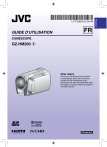
Lien public mis à jour
Le lien public vers votre chat a été mis à jour.